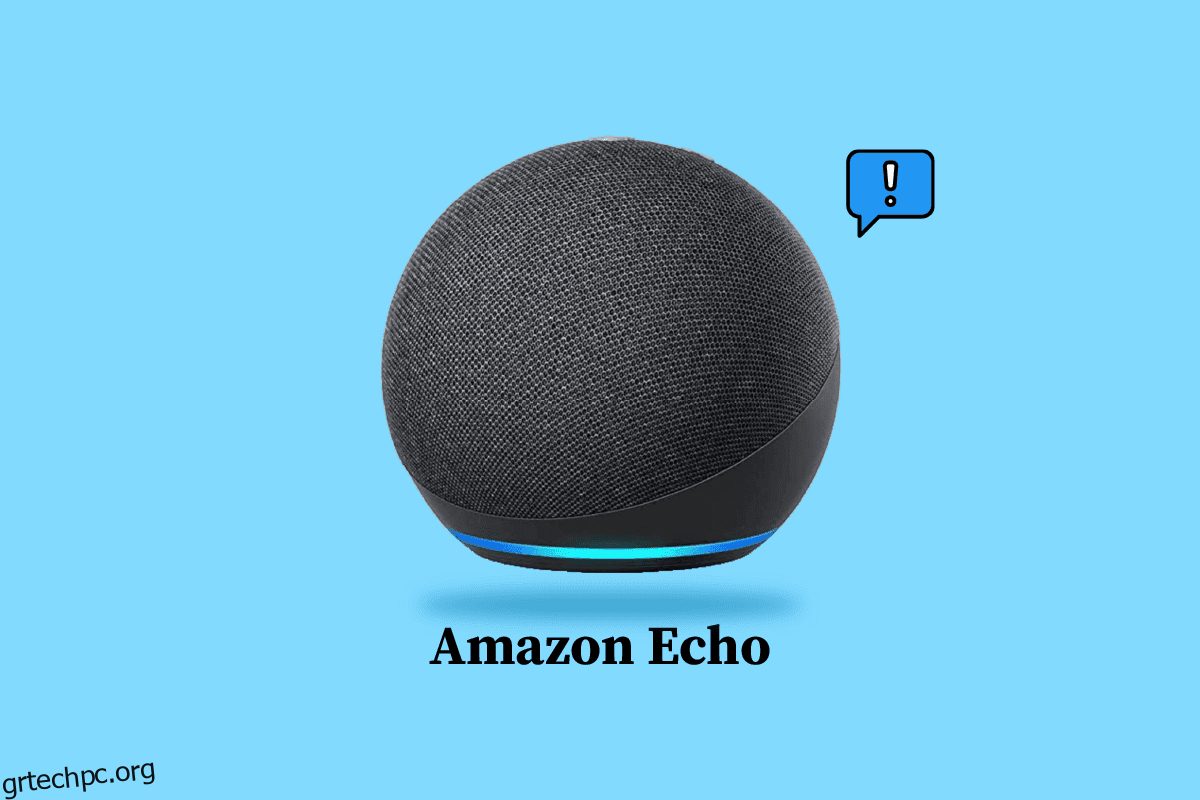Το να έχεις κάτι, ως αξιόπιστο βοήθημα είναι πάντα ωφέλιμο. Έχετε ακούσει ανθρώπους να καλούν, γεια σου Alexa, για να κάνετε κάποια δουλειά; Μία από τις συσκευές που φιλοξενεί τον Εικονικό Βοηθό Alexa ή φωνητική υποστήριξη είναι η συσκευή Amazon Echo. Τι θα συμβεί αν δεν μπορείτε να ελέγξετε τη συσκευή καθώς παρουσιάζεται το πρόβλημα της μη ενεργοποίησης του Amazon Echo; Σε αυτήν την περίπτωση, ενδέχεται να μην μπορείτε να χρησιμοποιήσετε καμία άλλη συσκευή εάν έχετε συγχρονίσει τη φωνητική υποστήριξη με άλλες συσκευές με δυνατότητα Echo. Αν ψάχνετε για απαντήσεις για να διορθώσετε το πρόβλημα, έχετε φτάσει στο σωστό σημείο. Διαβάστε το άρθρο μέχρι το τέλος για να μάθετε τη μέθοδο αντιμετώπισης προβλημάτων της συσκευής Alexa Echo.
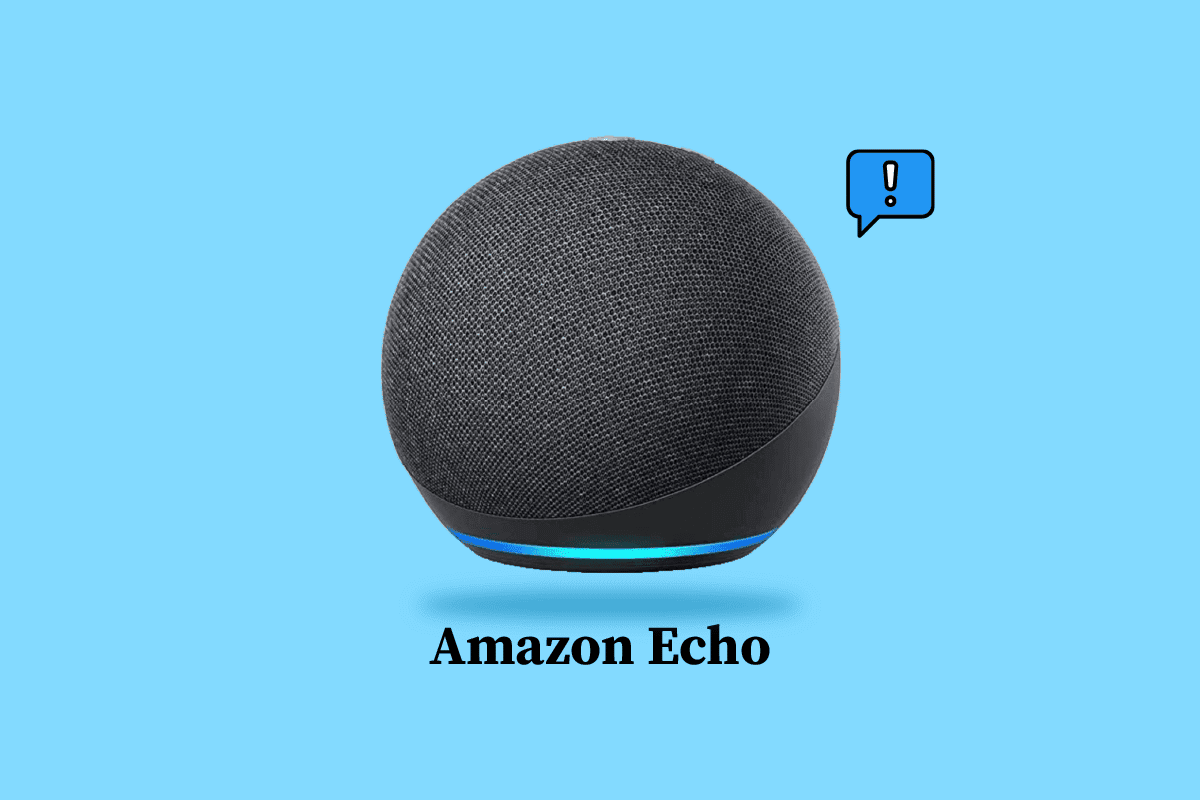
Πίνακας περιεχομένων
Πώς να διορθώσετε το Amazon Echo που δεν ενεργοποιείται
Οι πιθανοί λόγοι για τους οποίους η συσκευή Amazon Echo ενδέχεται να μην ενεργοποιηθεί παρατίθενται σε αυτήν την ενότητα.
-
Ζητήματα υλικού- Τα καλώδια ενδέχεται να μην έχουν συνδεθεί σωστά ή να έχουν συνδεθεί λανθασμένα στη θύρα. Σε άλλες περιπτώσεις, τα εξαρτήματα όπως το καλώδιο τροφοδοσίας, η πλακέτα τροφοδοσίας και ηχείων ή η μητρική πλακέτα ενδέχεται να καταστραφούν λόγω φθοράς.
-
Πρόβλημα με τη σύνδεση στο Διαδίκτυο- Ο κωδικός πρόσβασης Wi-Fi που εισαγάγατε μπορεί να είναι λανθασμένος ή η πηγή Wi-Fi μπορεί να έχει τοποθετηθεί σε απομακρυσμένο χώρο.
-
Φυσικές παρεμβολές- Τα εμπόδια και άλλα φυσικά εμπόδια στην περιοχή, όπως τα Έπιπλα μπορεί να προκαλέσουν διαταραχή του σήματος.
-
Παλιό υλικολογισμικό- Το υλικολογισμικό της συσκευής μπορεί να είναι παλιό και να προκύψει το πρόβλημα.
Σημείωση: Επειδή τα smartphone δεν έχουν τις ίδιες επιλογές ρυθμίσεων και διαφέρουν από κατασκευαστή σε κατασκευαστή, επομένως, βεβαιωθείτε για τις σωστές ρυθμίσεις πριν αλλάξετε οποιαδήποτε. Τα εν λόγω βήματα πραγματοποιήθηκαν στο τηλέφωνο Samsung Galaxy A21s.
Ακολουθούν οι μέθοδοι αντιμετώπισης προβλημάτων της συσκευής Alexa Echo.
Μέθοδος 1: Βασικές μέθοδοι αντιμετώπισης προβλημάτων
Η πρώτη προσέγγιση για την επίλυση του προβλήματος είναι να δοκιμάσετε τις βασικές μεθόδους αντιμετώπισης προβλημάτων που αναφέρονται σε αυτήν την ενότητα. Αυτά θα βοηθούσαν στην επίλυση προβλημάτων συμβατότητας και μικρών δυσλειτουργιών.
1Α. Διορθώστε προβλήματα υλικού
Η κύρια μέθοδος είναι να ελέγξετε εάν οι συσκευές σύνδεσης υλικού έχουν προβλήματα ή εάν είναι λειτουργικές.
-
Καθαρή θύρα- Η θύρα τροφοδοσίας του ηχείου στη συσκευή μπορεί να έχει συσσωρευτεί με σκόνη και βρωμιά. Μπορείτε να καθαρίσετε τη θύρα είτε τυλίγοντας αέρα μέσα από τη θύρα είτε καθαρίζοντάς την χρησιμοποιώντας βαμβάκι ή οδοντογλυφίδα.
-
Ελέγξτε το τροφοδοτικό – Για να διορθώσετε το πρόβλημα που δεν ενεργοποιείται το Amazon Echo, ελέγξτε εάν η πρίζα τροφοδοτεί το ρεύμα. Μπορείτε να χρησιμοποιήσετε μια δοκιμαστική λυχνία ή να συνδέσετε οποιαδήποτε άλλη συσκευή, όπως μια δοκιμαστική λυχνία, για να ελέγξετε εάν παρέχεται ρεύμα.
-
Ελέγξτε τον προσαρμογέα ρεύματος – Ελέγξτε εάν τα καλώδια είναι λειτουργικά ή έχουν υποστεί εξωτερικές ζημιές, όπως φθορά. Εάν υπάρχει οποιαδήποτε ζημιά στο καλώδιο τροφοδοσίας, θα πρέπει να αγοράσετε ένα τροφοδοτικό πιστοποιημένο από την Amazon από το Amazon Store για να διασφαλίσετε την ποιότητα του προϊόντος.
-
Αλλαγή πρίζας- Καθώς η συσκευή πρέπει να είναι συνδεδεμένη με την πηγή ρεύματος ανά πάσα στιγμή, μπορείτε να δοκιμάσετε να συνδέσετε τη συσκευή σε άλλη πρίζα. Μπορείτε να επιλέξετε μια πρίζα, η οποία είναι απομακρυσμένη από άλλες συσκευές και εμπόδια.
-
Αποφύγετε τη ζημιά στο μετασχηματιστή ρεύματος- Μπορείτε να αποφύγετε οποιαδήποτε ζημιά στο τροφοδοτικό τοποθετώντας τα καλώδια τροφοδοσίας μέσα σε μια διάταξη οργάνωσης κουτιού καλωδίου ή χρησιμοποιώντας μια υποδοχή καλωδίου για να κρατήσετε το τροφοδοτικό στη θέση του. Εναλλακτικά, μπορείτε να χρησιμοποιήσετε μια επέκταση καλωδίου για να συνδέσετε τη συσκευή στην ίδια πρίζα.
1Β. Διορθώστε ζητήματα συνδεσιμότητας δικτύου
Το ζήτημα ενδέχεται να προκύψει εάν η σύνδεση στο Διαδίκτυο δεν είναι σταθερή ή δεν επαρκεί για την υποστήριξη της συσκευής. Μπορείτε να δοκιμάσετε τις επιλογές που δίνονται σε αυτήν τη μέθοδο για την αντιμετώπιση προβλημάτων της συσκευής Alexa Echo με τη Σύνδεση στο Internet και να αποκτήσετε πρόσβαση σε συσκευές με δυνατότητα Echo.
-
Ζητήματα Wi-Fi- Βεβαιωθείτε ότι ο κωδικός πρόσβασης Wi-Fi που καταχωρίσατε είναι σωστός και συνδέστε και τις δύο συσκευές στο ίδιο δίκτυο Wi-Fi. Επίσης, τοποθετήστε τη συσκευή πιο κοντά στην παροχή Wi-Fi για να διορθώσετε το πρόβλημα που δεν ενεργοποιήθηκε το Amazon Echo.
-
Διόρθωση προβλημάτων δικτύου- Για να διορθώσετε προβλήματα δικτύου, ακολουθήστε τις οδηγίες στον οδηγό μας για να διορθώσετε προβλήματα συνδεσιμότητας δικτύου στα Windows 10.

1C. Διορθώστε προβλήματα Bluetooth
Εάν έχετε συνδέσει τη συσκευή χρησιμοποιώντας τη σύνδεση Bluetooth, μπορείτε να ακολουθήσετε τις επιλογές που δίνονται σε αυτήν τη μέθοδο για να διορθώσετε το πρόβλημα.
-
Εγγύτητα- Περικλείστε την απόσταση μεταξύ των συσκευών και τοποθετήστε την σε κοντινή απόσταση.
-
Ενεργοποίηση σύνδεσης- Βεβαιωθείτε ότι η σύνδεση Bluetooth είναι ενεργοποιημένη στη συσκευή και βεβαιωθείτε ότι το τηλέφωνό σας έχει αντιστοιχιστεί με τη συσκευή Echo.
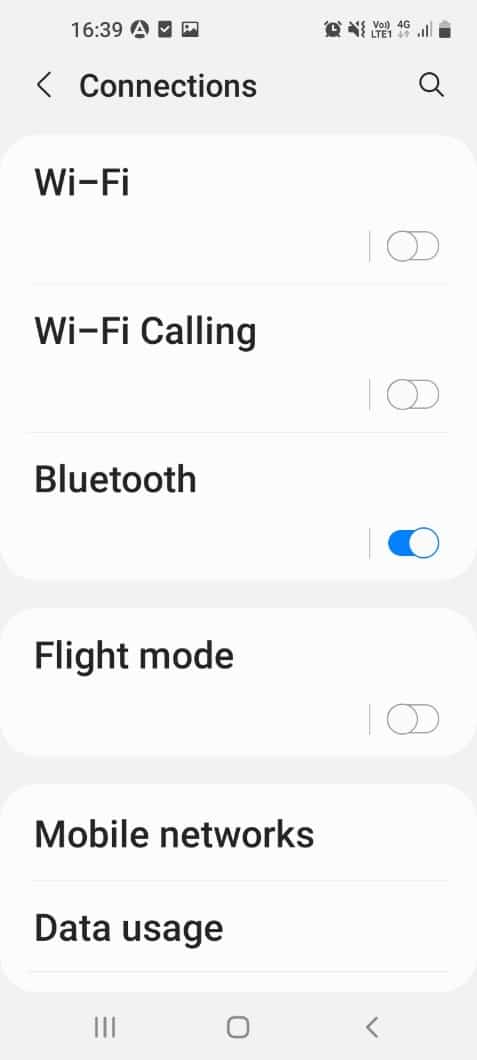
1Δ. Διορθώστε τη διακοπή ήχου
Ο ήχος είναι η κύρια είσοδος που δίνεται στη συσκευή Echo και η διακοπή στην παράδοση μπορεί να είναι ο λόγος για το πρόβλημα.
-
Εγγύτητα- Βεβαιωθείτε ότι τα ηχεία που έχουν εκχωρηθεί για τη συσκευή Echo βρίσκονται κοντά στη συσκευή, δηλαδή σε απόσταση 3 ποδιών.
-
Καθαρίστε τα εμπόδια- Βεβαιωθείτε ότι η εμβέλεια του μικροφώνου είναι απαλλαγμένη από οποιοδήποτε εμπόδιο ή φυσική παρεμβολή. Τοποθετήστε το ηχείο και τη συσκευή Echo σε μια περιοχή όπου οι περιβαλλοντικοί θόρυβοι του περιβάλλοντος είναι ελάχιστοι. Επίσης, βεβαιωθείτε ότι δεν υπάρχουν άλλες ηλεκτρονικές συσκευές κοντά στη συσκευή για να αποφύγετε τη διακοπή της φωνητικής απόδοσης.
Μέθοδος 2: Κύκλος ισχύος Συσκευή Amazon Echo
Εάν η συσκευή Echo έχει κολλήσει λόγω κάποιων μικρών δυσλειτουργιών ή εάν δεν έχει ρυθμιστεί σωστά. Μπορείτε να δοκιμάσετε να ανακυκλώσετε τη συσκευή αναγκαστικά για να διορθώσετε το πρόβλημα που δεν ενεργοποιήθηκε το Amazon Echo.
1. Πατήστε το κουμπί δράσης στη συσκευή μέχρι να σβήσει η φωτεινή ένδειξη LED.
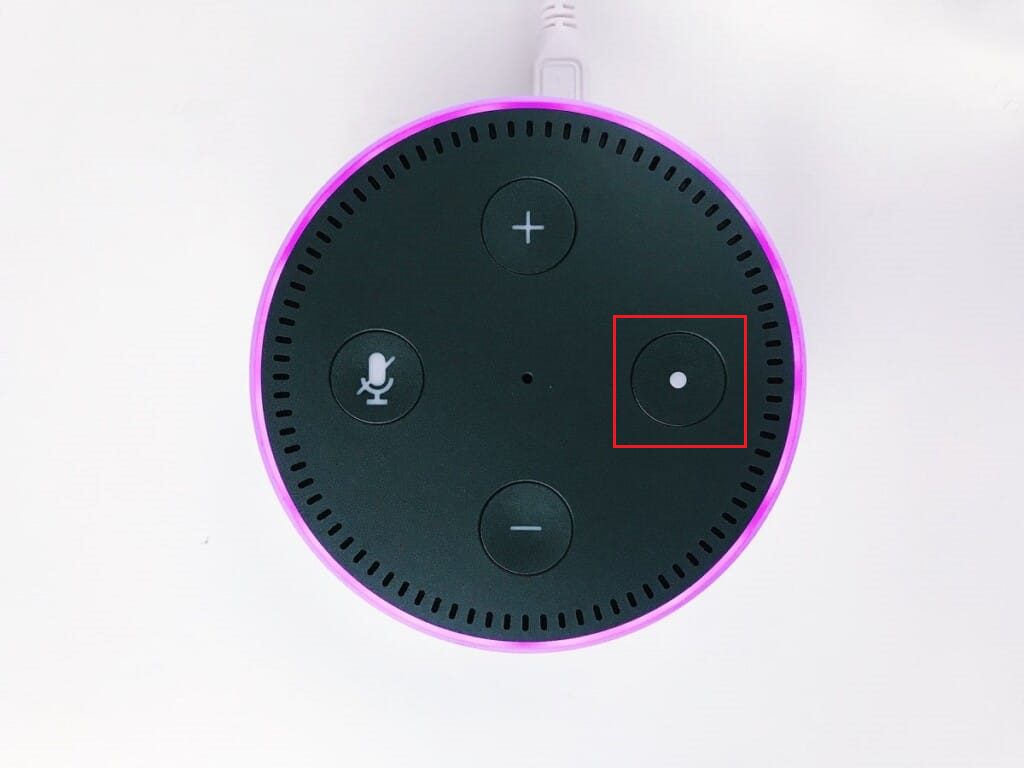 Φωτογραφία από τον Jan Antonin Kolar στο Unsplash
Φωτογραφία από τον Jan Antonin Kolar στο Unsplash
2. Αποσυνδέστε το τροφοδοτικό από την πηγή τροφοδοσίας και επανασυνδέστε το στην πρίζα μετά από 2 έως 3 λεπτά.
3. Πατήστε το κουμπί δράσης στη συσκευή για να την ενεργοποιήσετε και περιμένετε έως ότου η λυχνία LED κουδουνίσματος γίνει μπλε.
Μέθοδος 3: Ενεργοποιήστε το μικρόφωνο
Εάν ο δακτύλιος LED στο επάνω μέρος της συσκευής είναι κόκκινος, το μικρόφωνο δεν είναι ενεργοποιημένο στη συσκευή. Αυτό θα εμπόδιζε τη συσκευή να λάβει την είσοδο ήχου. Για να ενεργοποιήσετε το μικρόφωνο στη συσκευή, πατήστε το κουμπί μικροφώνου στο επάνω μέρος του Echo.
Μέθοδος 4: Καταχωρίστε το Amazon Echo στην εφαρμογή Alexa
Εάν η συσκευή Amazon Echo δεν είναι εγγεγραμμένη στην εφαρμογή Alexa, ενδέχεται να αντιμετωπίσετε αυτό το πρόβλημα. Βεβαιωθείτε ότι έχετε σταθερή σύνδεση Wi-Fi και ότι το τροφοδοτικό είναι σωστά συνδεδεμένο στη συσκευή για την αντιμετώπιση προβλημάτων της συσκευής Alexa Echo.
1. Πατήστε την εφαρμογή Amazon Alexa στο μενού της εφαρμογής.
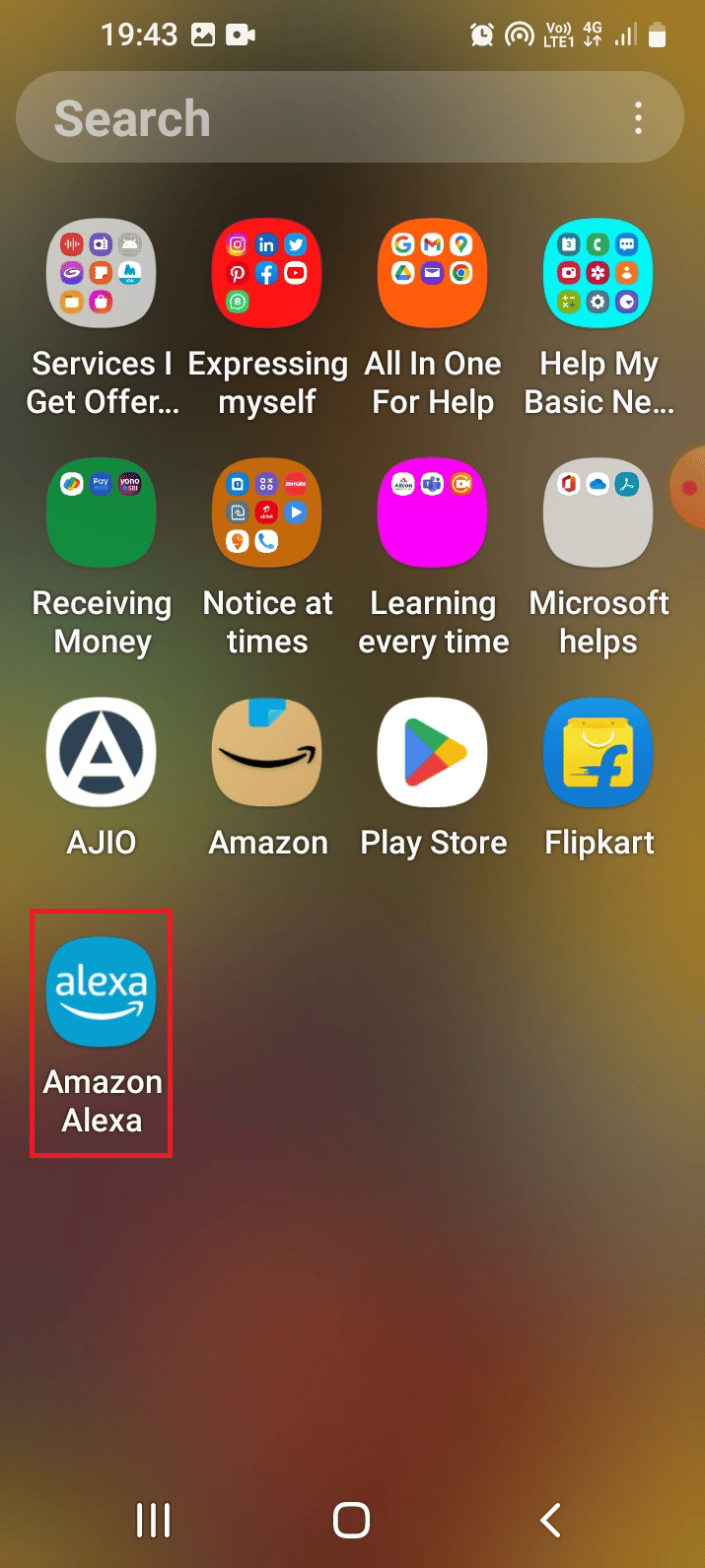
2. Μεταβείτε στην καρτέλα Περισσότερα στο κάτω μέρος και πατήστε στην επιλογή Προσθήκη συσκευής.
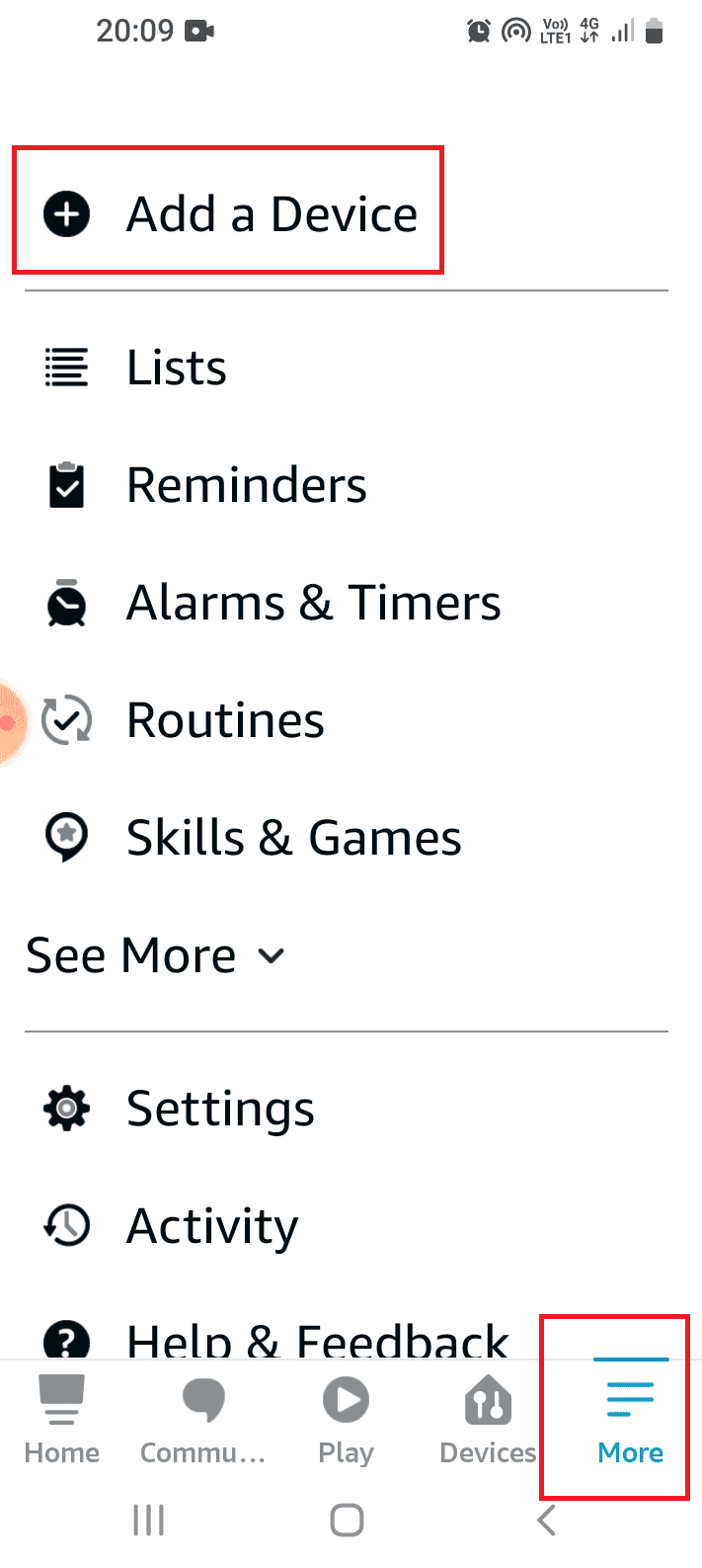
3. Πατήστε στην επιλογή Amazon Echo στην ενότητα ΟΛΕΣ ΤΙΣ ΣΥΣΚΕΥΕΣ.
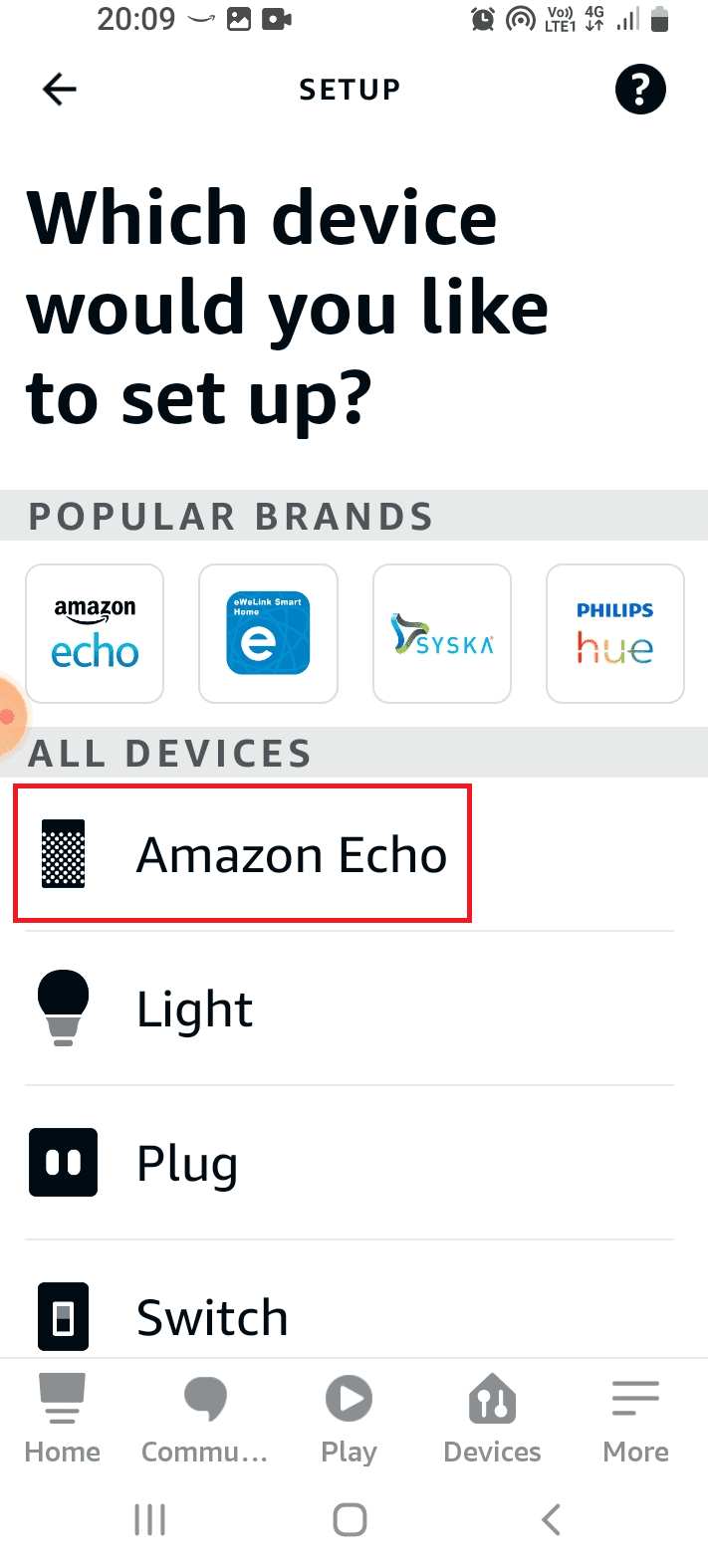
4. Πατήστε στην επιλογή Echo, Echo Dot, Echo… στην ενότητα ECHO SMART SPEAKERS.
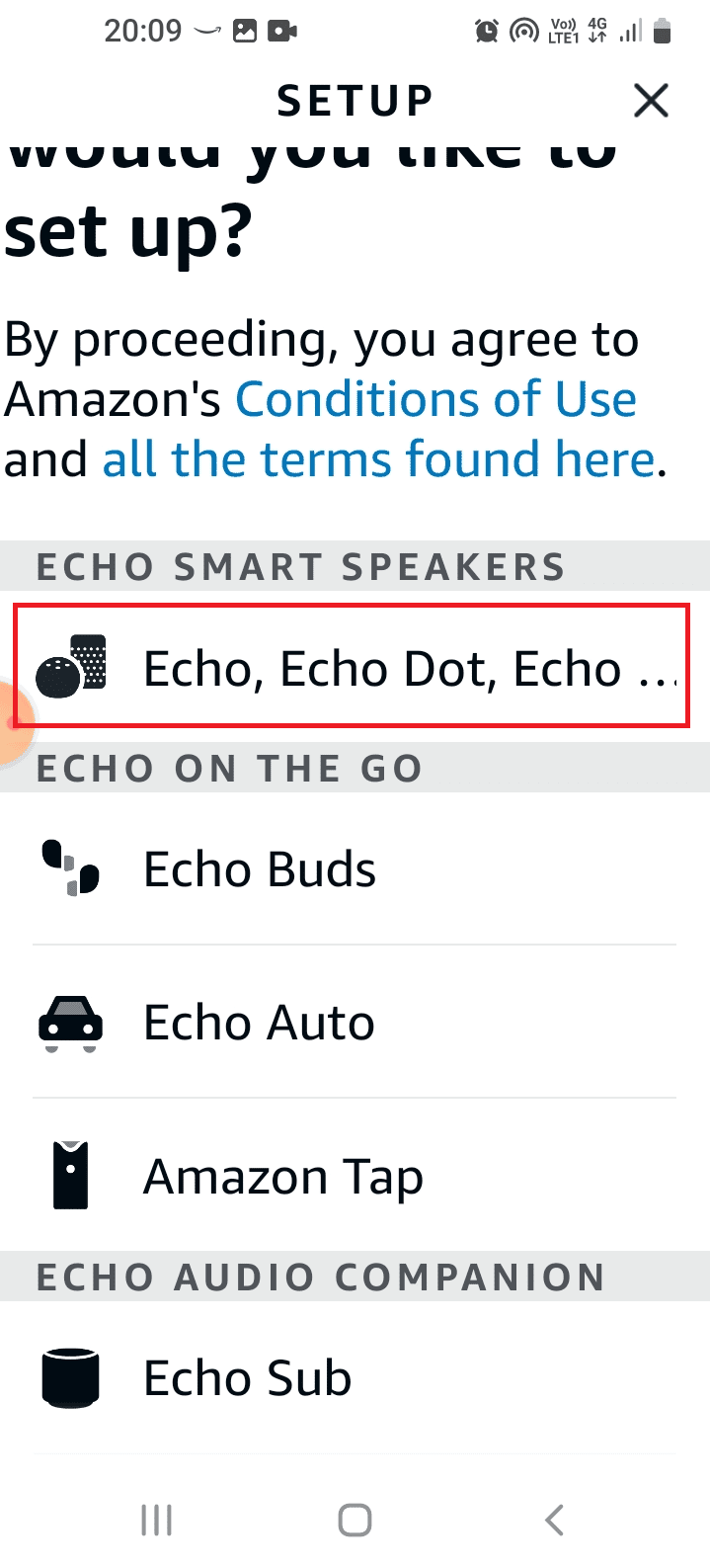
5. Πατήστε στο κουμπί Ναι για να επιτρέψετε την πρόσβαση στην τοποθεσία.
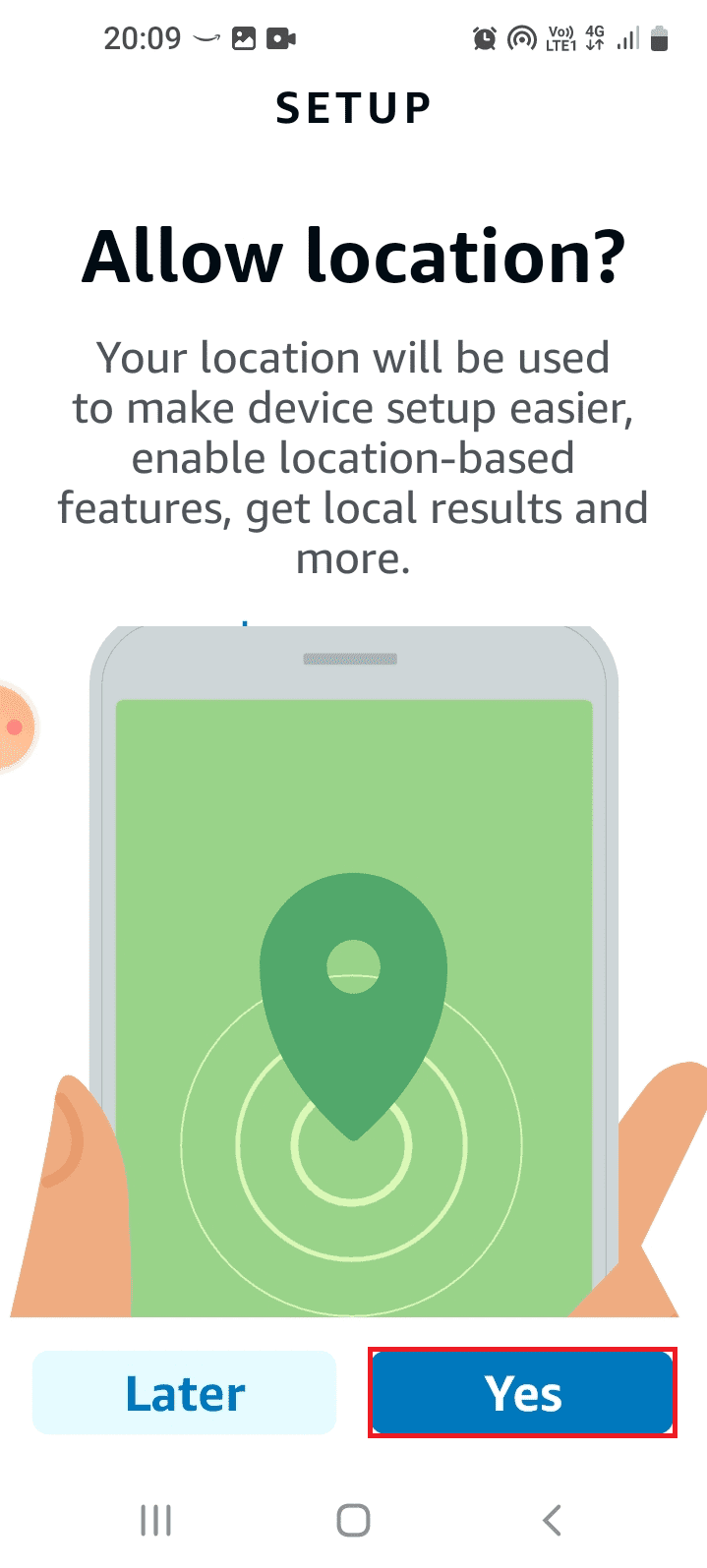
6. Πατήστε στην επιλογή Κατά τη χρήση αυτής της εφαρμογής.
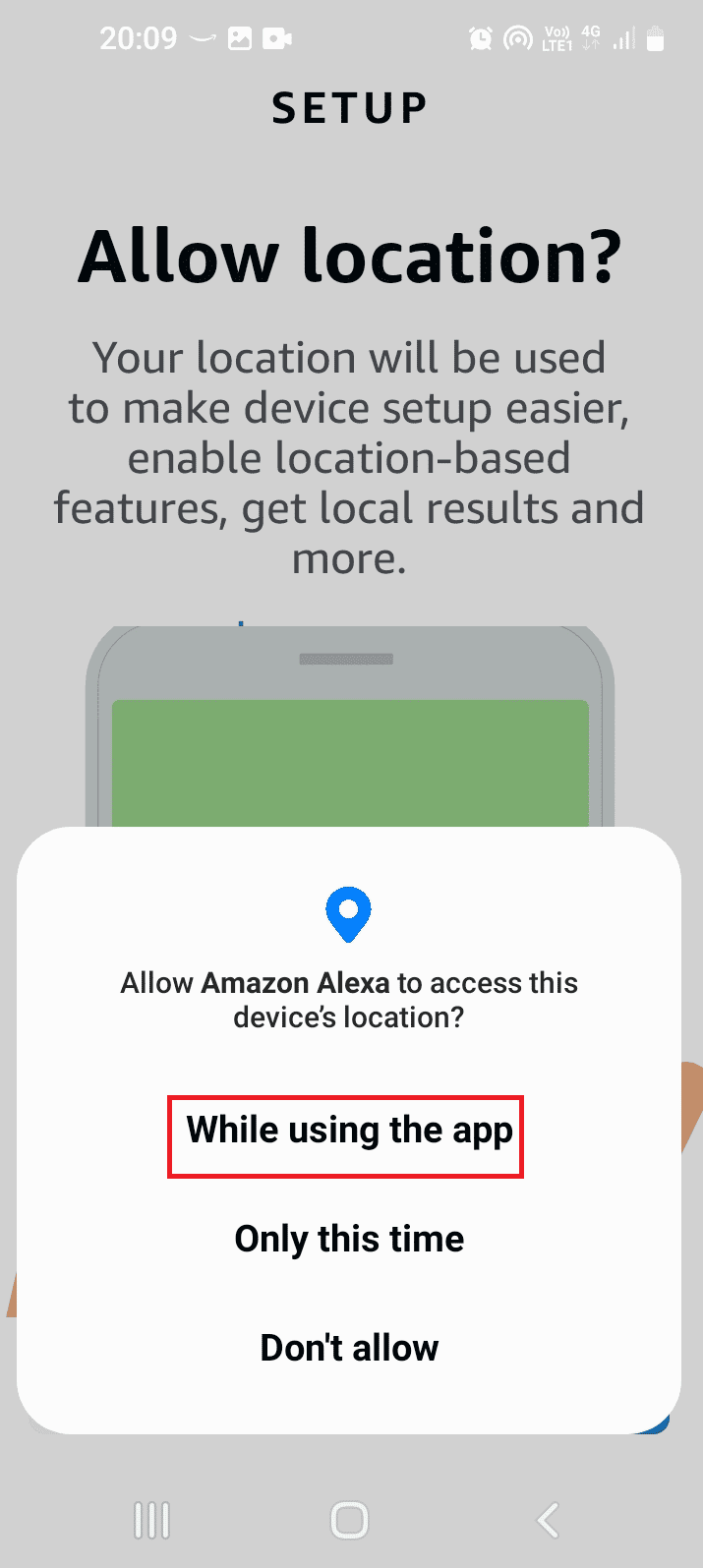
7. Πατήστε το κουμπί Ναι εάν η λυχνία LED της συσκευής Echo είναι πορτοκαλί.
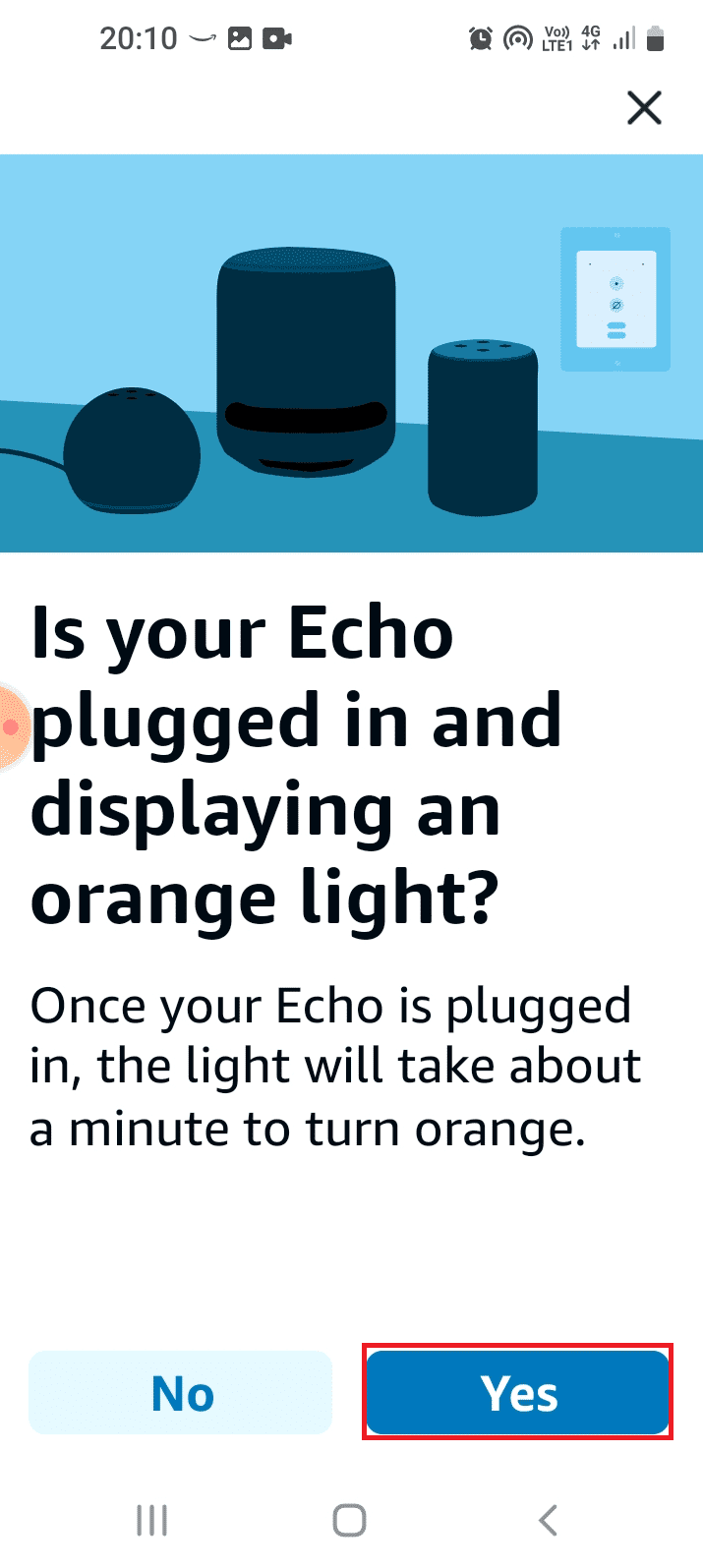
8. Περιμένετε μέχρι η εφαρμογή να αναζητήσει τη συσκευή και να την καταχωρήσει στην εφαρμογή. Δοκιμάστε εάν μπορείτε να αποκτήσετε πρόσβαση σε συσκευές με δυνατότητα Echo.
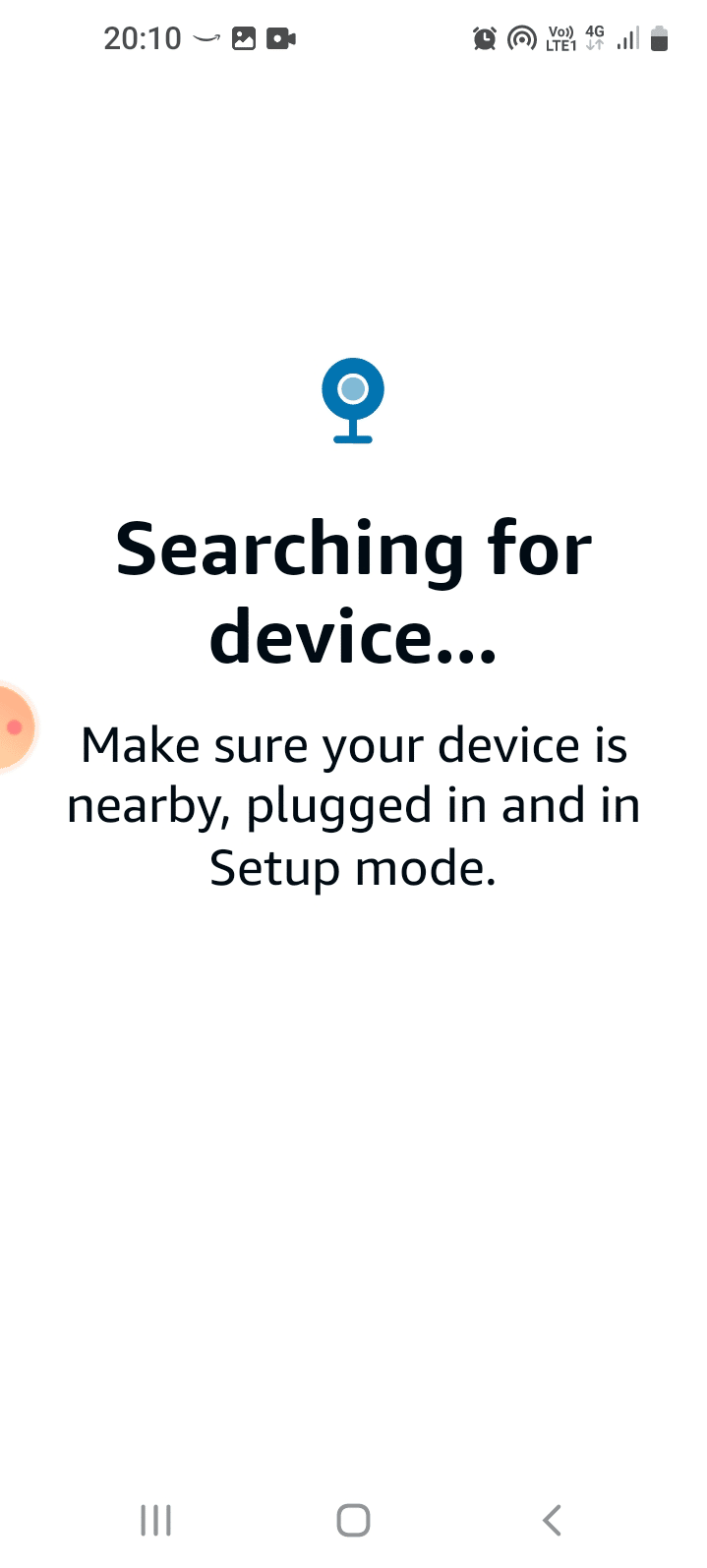
Μέθοδος 5: Χρησιμοποιήστε δίκτυο εύρους ζώνης 5 GHz
Εάν η συσκευή Echo δεν είναι προσβάσιμη κατά τη χρήση του εύρους ζώνης 2,4 GHz, μπορείτε να μεταβείτε στη χρήση του εύρους ζώνης 5 GHz για να διορθώσετε το πρόβλημα που δεν ενεργοποιήθηκε το Amazon Echo.
1. Ανοίξτε την εφαρμογή Amazon Alexa.
2. Μεταβείτε στην καρτέλα Περισσότερα στο κάτω μέρος και πατήστε στην επιλογή Ρυθμίσεις.
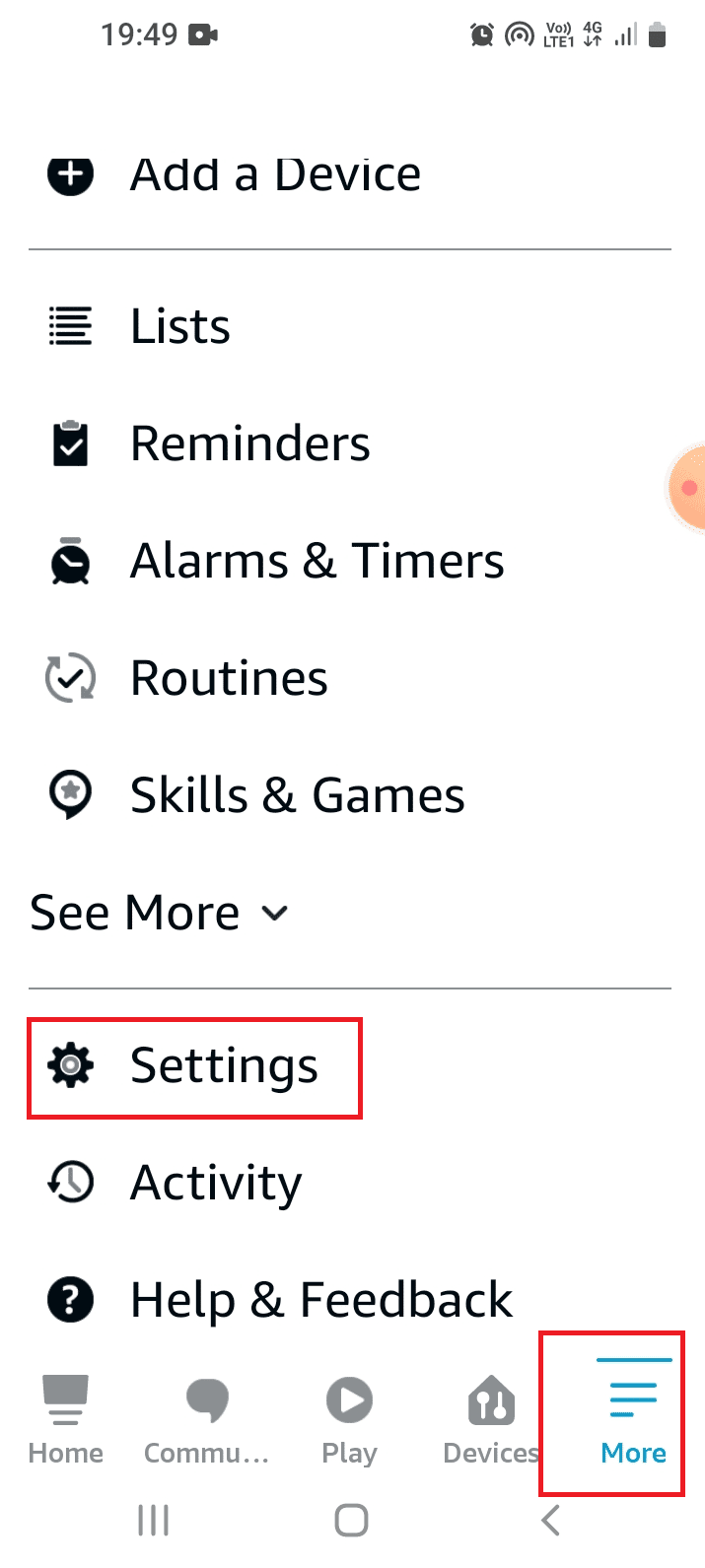
3. Πατήστε στην επιλογή Ρυθμίσεις συσκευής.
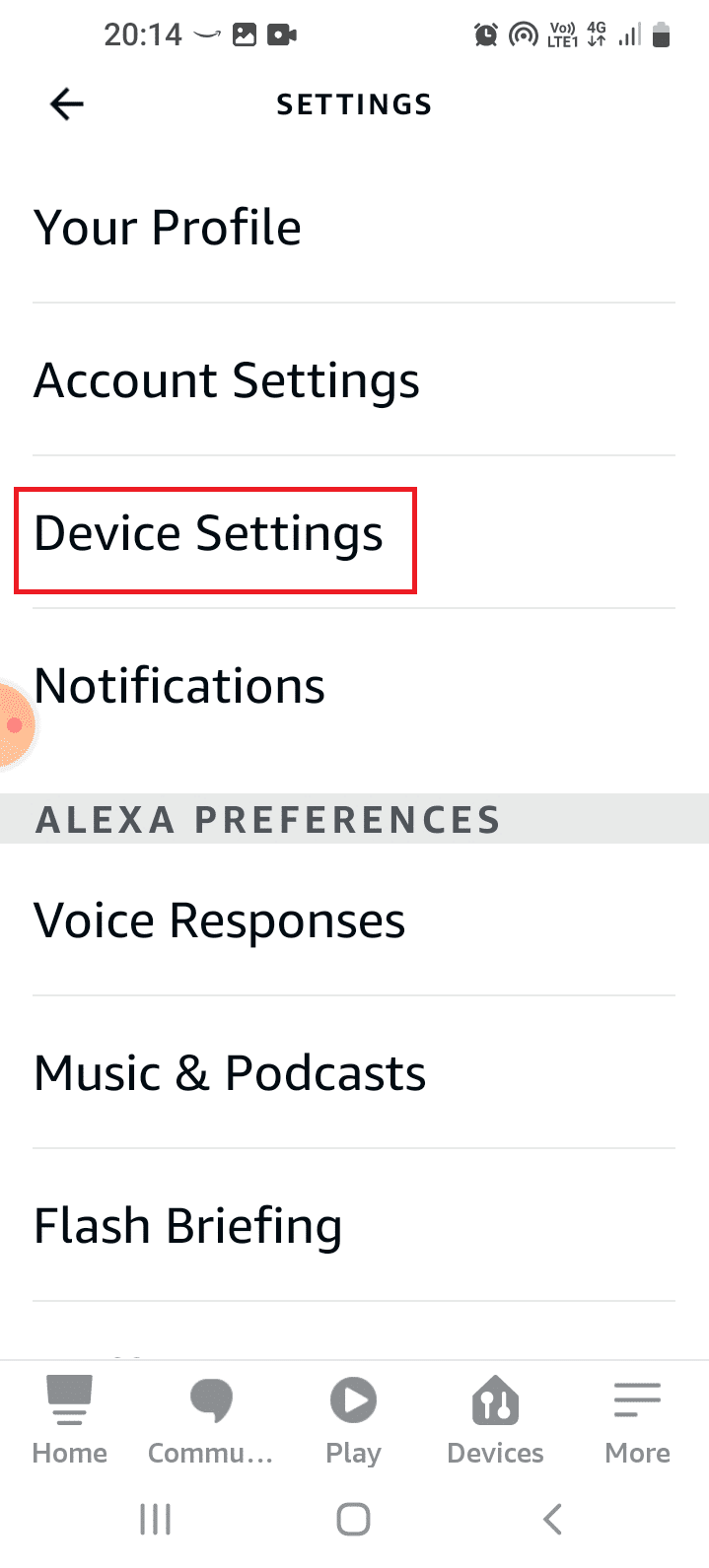
4. Επιλέξτε το ηχείο στη λίστα.
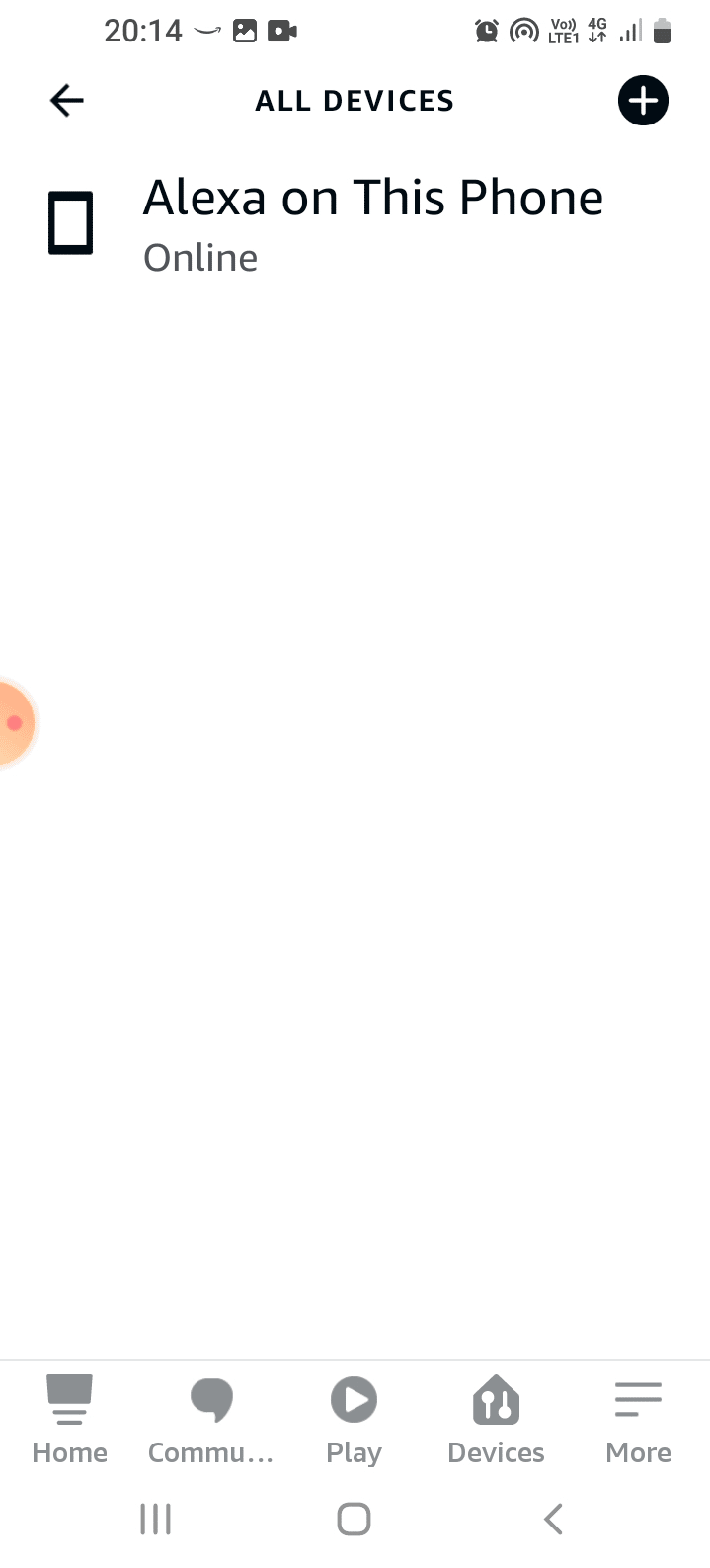
5. Πατήστε στην επιλογή Αλλαγή δίπλα στο δίκτυο Wi-Fi.
6. Επιλέξτε το εύρος ζώνης 5 GHz.
Μέθοδος 6: Τροποποίηση του Echo Wake Up Word
Εάν έχετε αλλάξει τη λέξη αφύπνισης για τη συσκευή Echo. Μπορεί να δυσκολευτείτε να βρείτε και να ενεργοποιήσετε τη συσκευή σας. Για να διορθώσετε το πρόβλημα, μπορείτε να τροποποιήσετε τη λέξη αφύπνισης της συσκευής Echo.
1. Μεταβείτε στις Ρυθμίσεις της εφαρμογής Alexa.
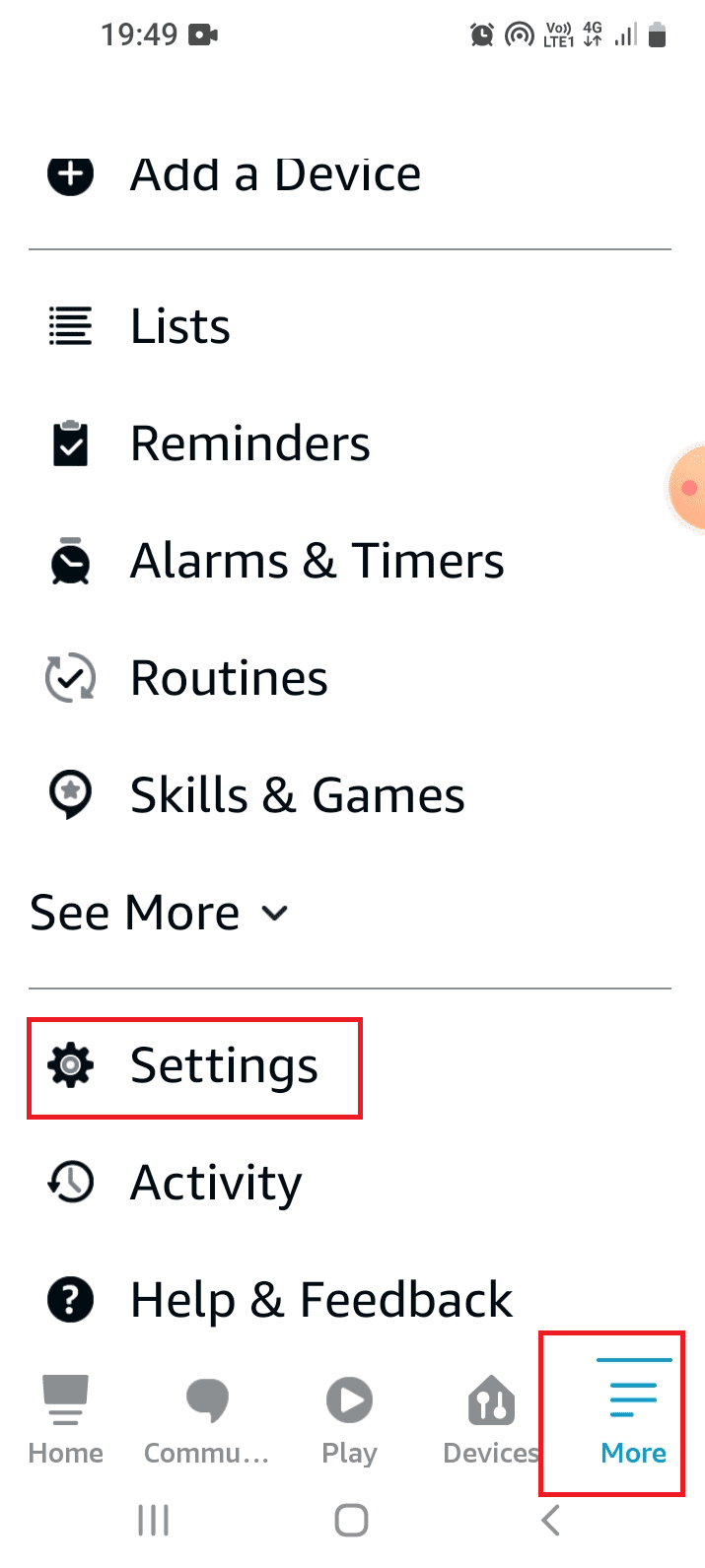
2. Πατήστε στην επιλογή Ρυθμίσεις συσκευής στη λίστα.
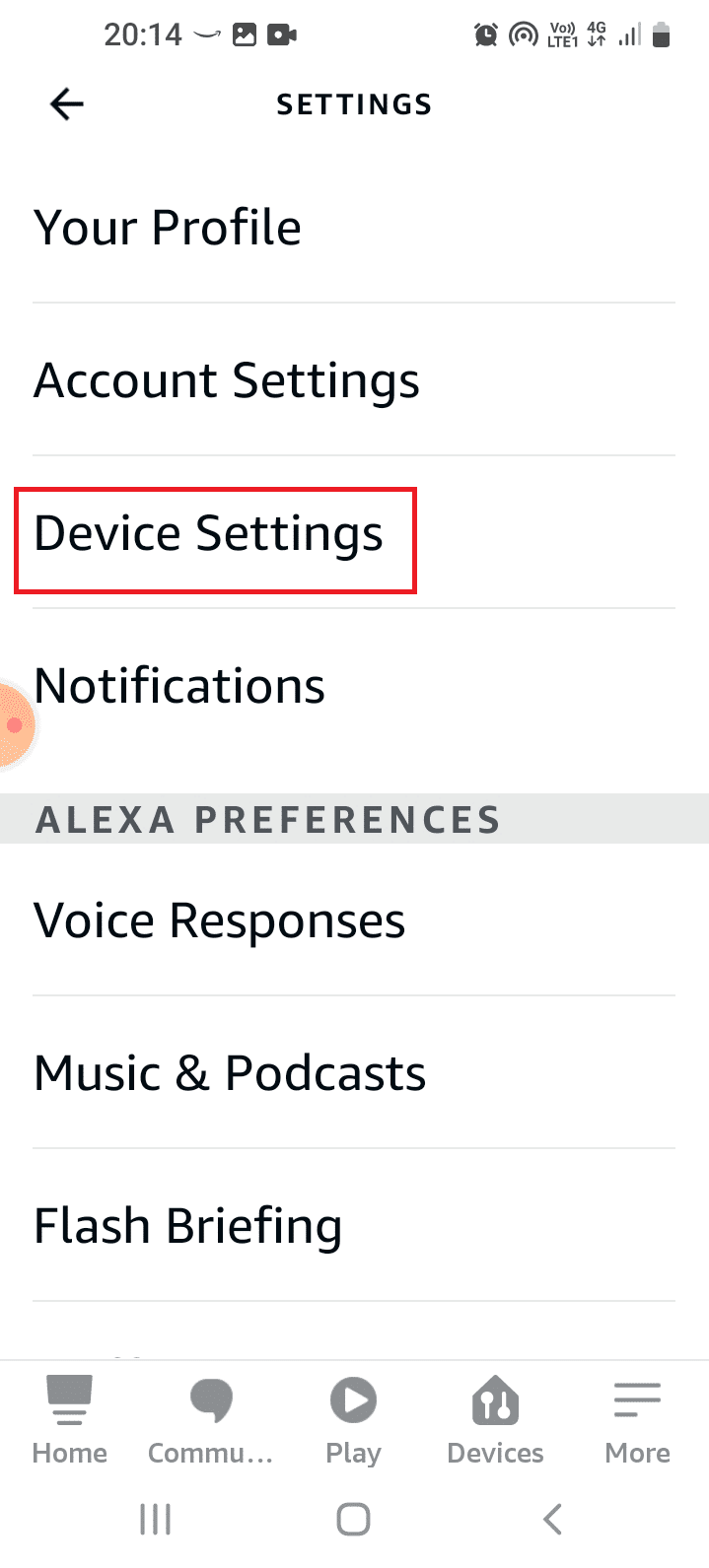
3. Επιλέξτε τη συγκεκριμένη συσκευή Echo από τη λίστα.
4. Πατήστε στην επιλογή Wake Word στην ενότητα ΓΕΝΙΚΑ.
5. Επιλέξτε τη λέξη αφύπνισης όπως Alexa και επιστρέψτε στην κύρια σελίδα.
Μέθοδος 7: Ενημερώστε το υλικολογισμικό Alexa
Το ξεπερασμένο υλικολογισμικό της συσκευής Echo μπορεί να προκαλέσει πρόβλημα να μην ενεργοποιηθεί το Amazon Echo. Από προεπιλογή, οι συσκευές που είναι συνδεδεμένες στο δίκτυο θα ενημερώνονται κατά τις ώρες εκτός λειτουργίας. Ωστόσο, μπορείτε να ακολουθήσετε τη μέθοδο που δίνεται εδώ για να ελέγξετε για ενημερώσεις μη αυτόματα.
1. Εκκινήστε την εφαρμογή Amazon Alexa.
2. Μεταβείτε στην καρτέλα Συσκευές και πατήστε την επιλογή Echo & Alexa.
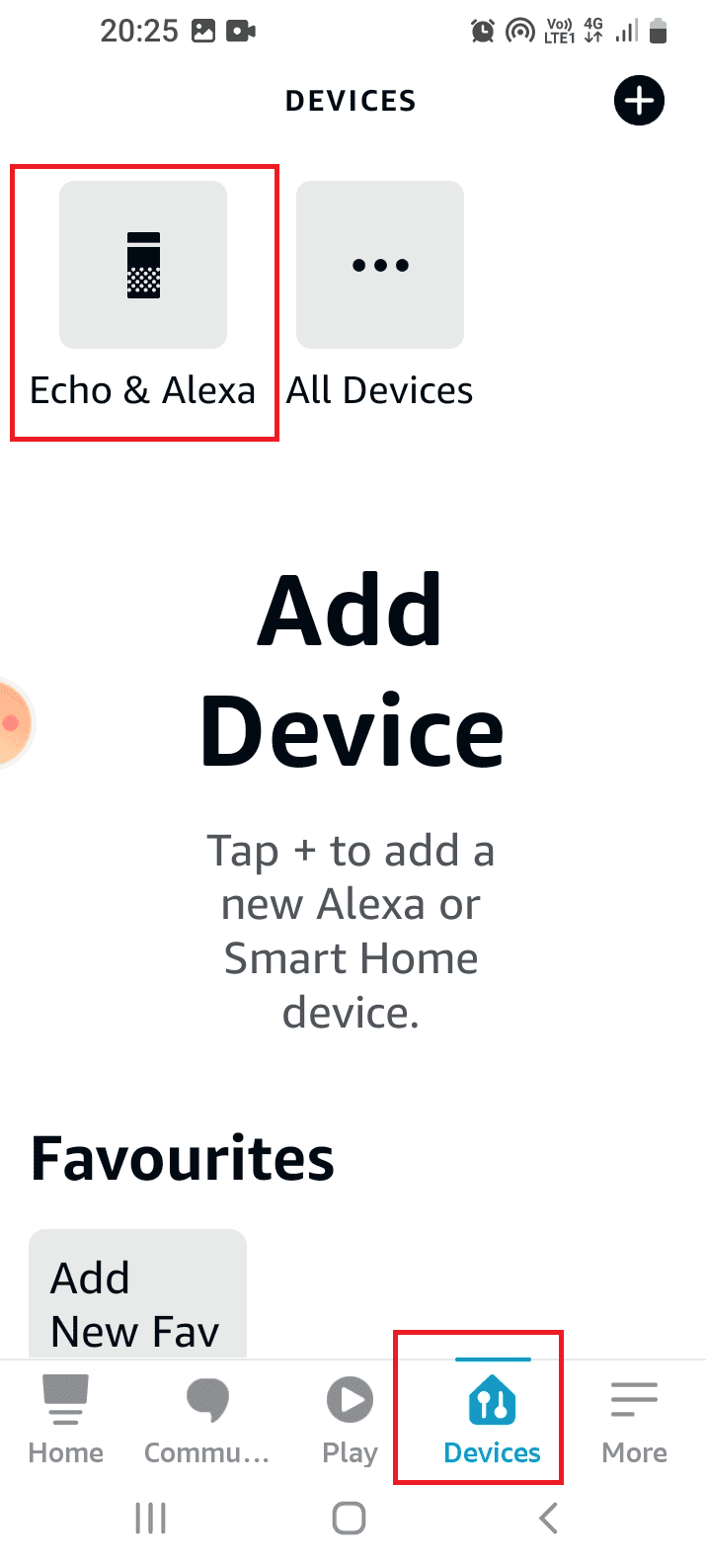
3. Επιλέξτε τη συγκεκριμένη συσκευή Amazon Echo στη λίστα.
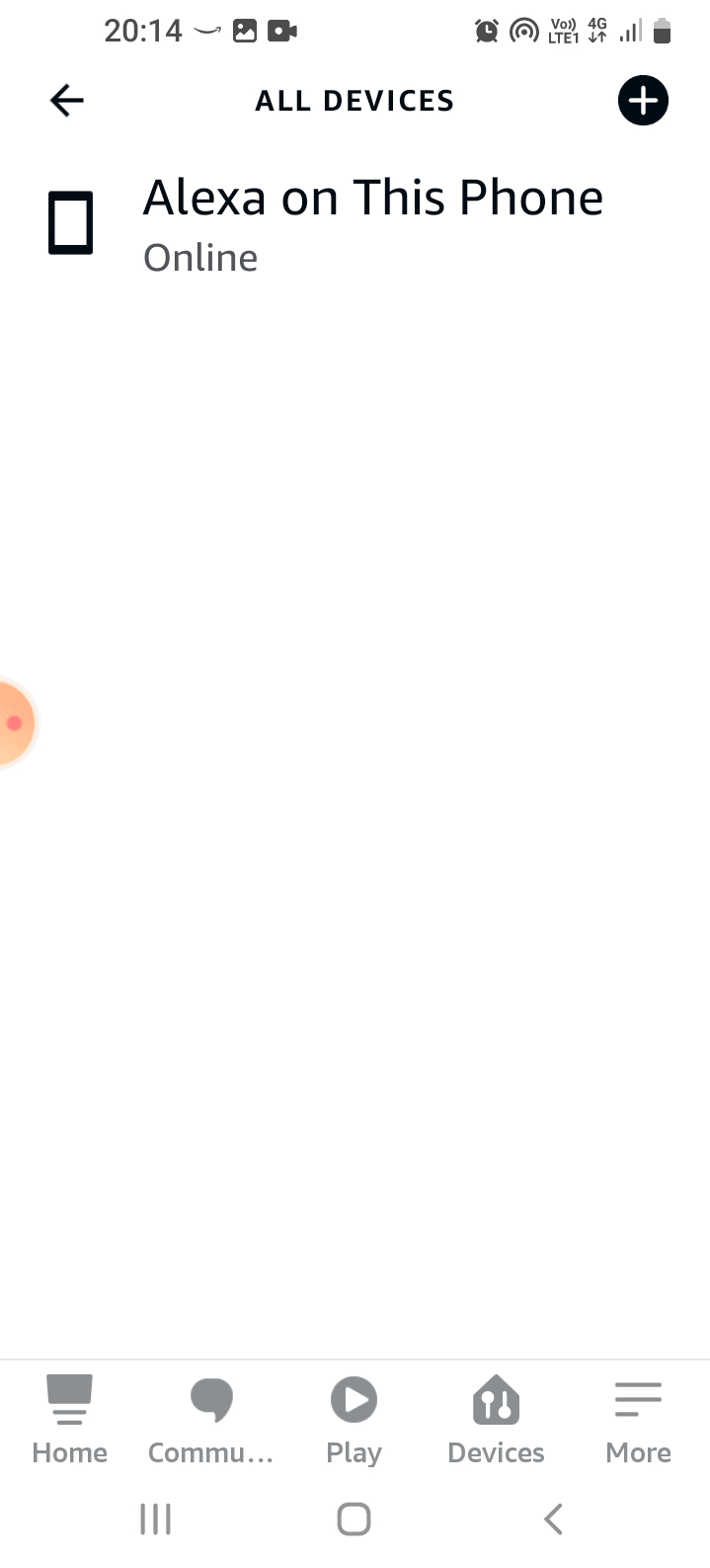
4. Σύρετε και πατήστε το κουμπί ενημέρωσης λογισμικού για να ενημερώσετε το υλικολογισμικό της συσκευής.
Μέθοδος 8: Προσθέστε ξανά τη συσκευή
Εάν καμία από τις μεθόδους δεν λειτουργεί για την επίλυση του προβλήματος με τη συσκευή Echo, μπορείτε να δοκιμάσετε να την προσθέσετε ξανά στην εφαρμογή Alexa. Αυτό θα αντιμετώπιζε τη συσκευή ως μια νέα συσκευή και θα βοηθούσε στην αντιμετώπιση προβλημάτων της συσκευής Alexa Echo.
1. Ακολουθήστε τις οδηγίες που δίνονται στη Μέθοδο 2 για να ενεργοποιήσετε τη συσκευή Echo.
2. Περιμένετε λίγο πριν ενεργοποιήσετε τη συσκευή για να αφήσετε την εφαρμογή να ξεχάσει τη συσκευή.
3. Για να προσθέσετε ξανά τη συσκευή, ακολουθήστε τις οδηγίες που δίνονται στη Μέθοδο 4 για να καταχωρήσετε τη συσκευή στην εφαρμογή.
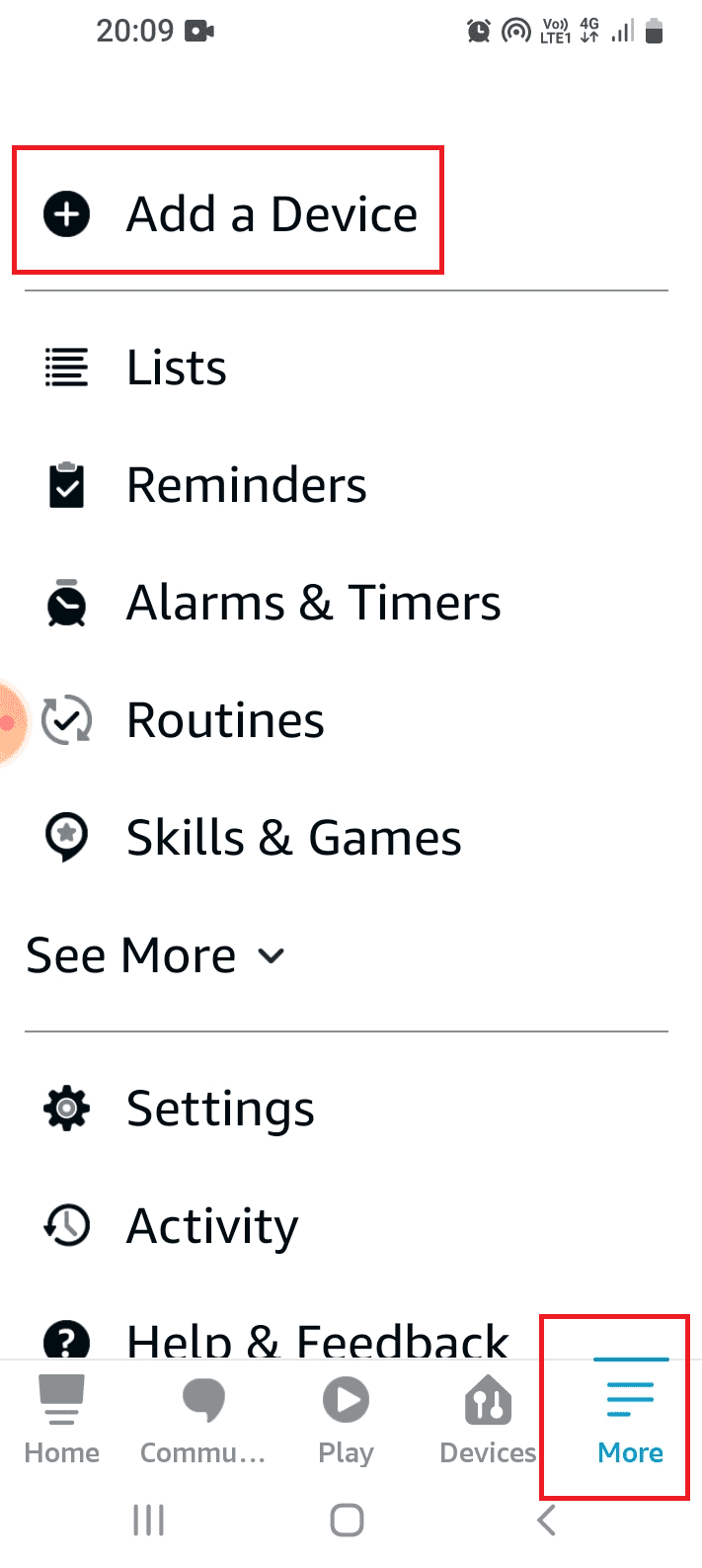
Μέθοδος 9: Επανεγκαταστήστε την εφαρμογή Alexa
Εάν το πρόβλημα στην εφαρμογή Alexa προκαλεί το πρόβλημα, μπορείτε να δοκιμάσετε να εγκαταστήσετε ξανά την εφαρμογή για να το διορθώσετε και να αποκτήσετε πρόσβαση σε συσκευές με δυνατότητα Echo.
Βήμα Ι: Απεγκαταστήστε την εφαρμογή Amazon Alexa
Το πρώτο βήμα σε αυτήν τη μέθοδο για να διορθώσετε το πρόβλημα που δεν ενεργοποιήθηκε το Amazon Echo είναι να απεγκαταστήσετε την εγκατεστημένη έκδοση της εφαρμογής Alexa.
1. Ανοίξτε την εφαρμογή Ρυθμίσεις από το μενού της εφαρμογής.
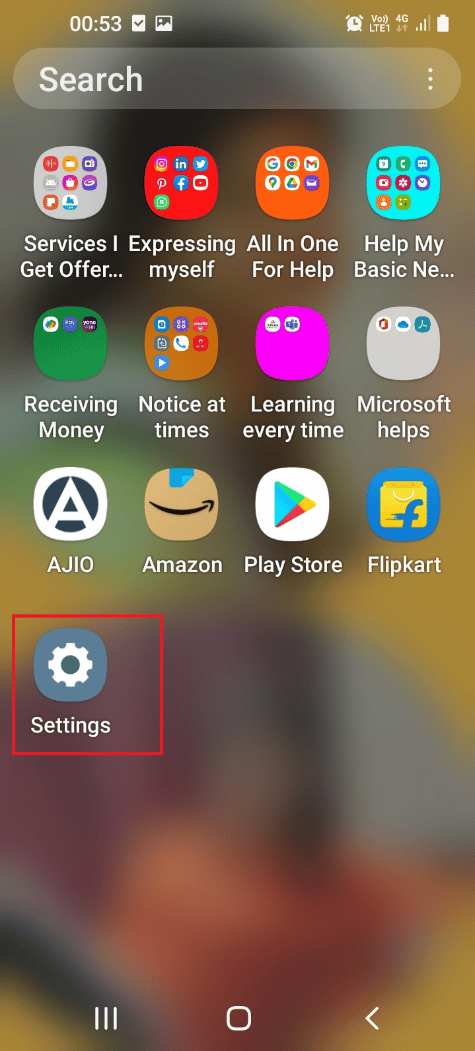
2. Στη λίστα, πατήστε στην καρτέλα Εφαρμογές.
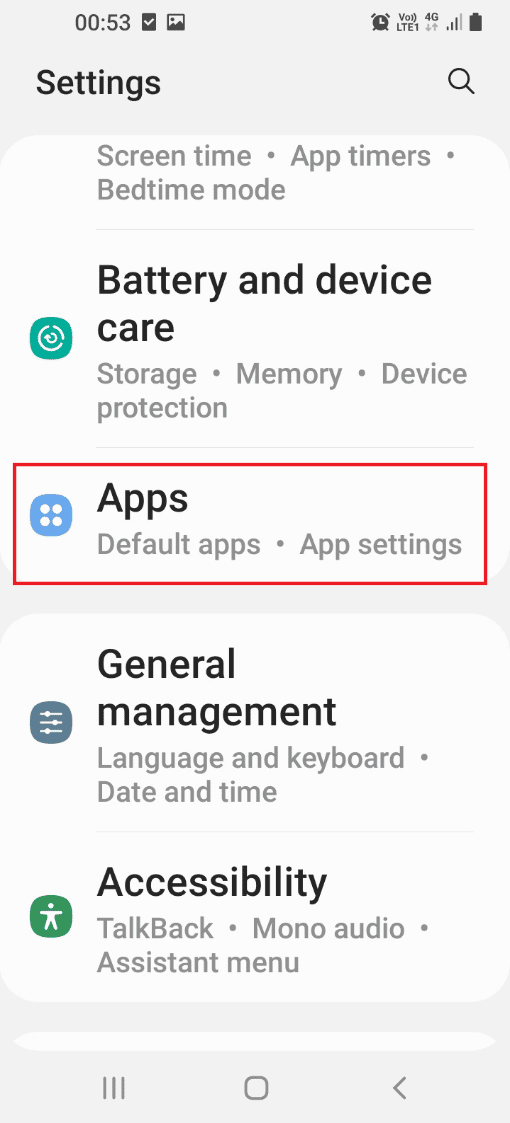
3. Πατήστε στην εφαρμογή Amazon Alexa.
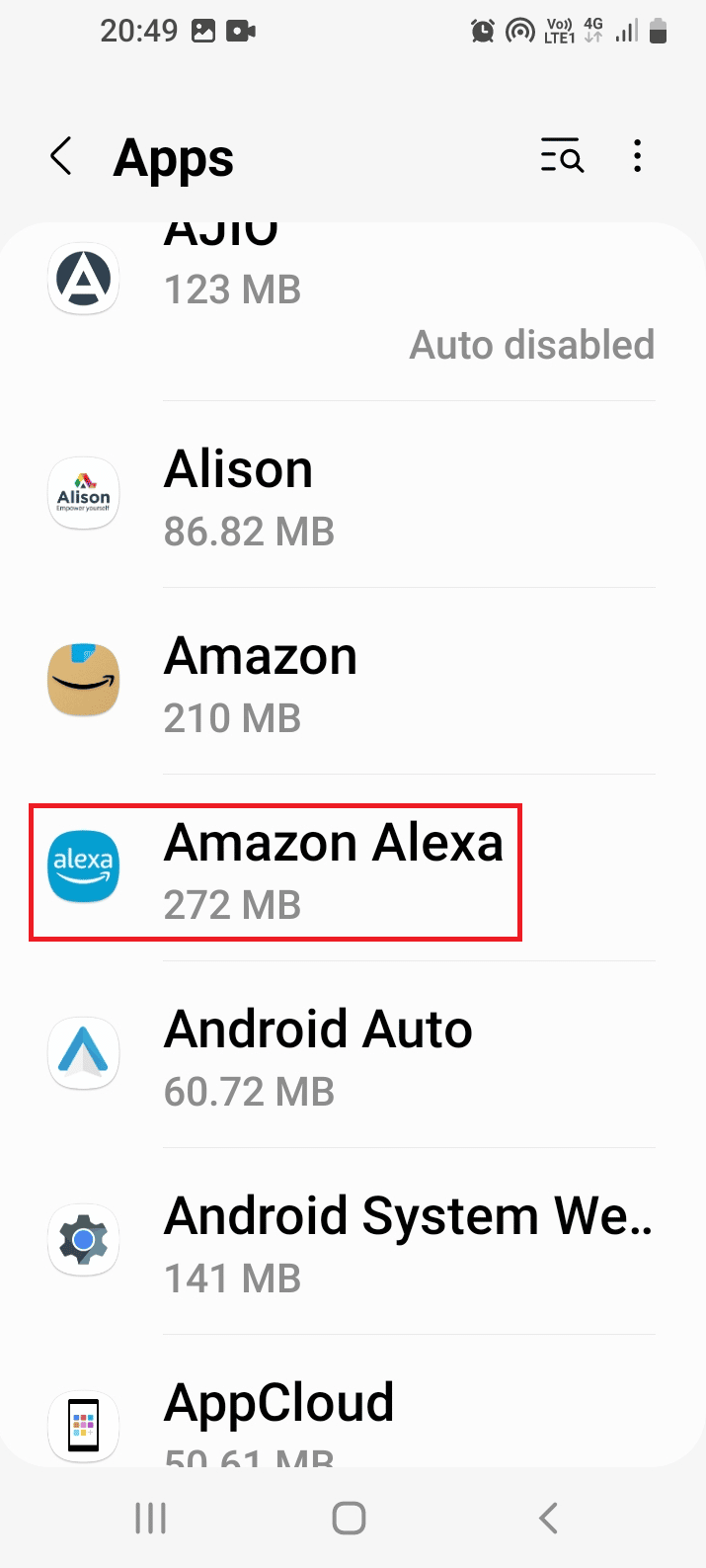
4. Πατήστε στην επιλογή Κατάργηση εγκατάστασης στην κάτω γραμμή.
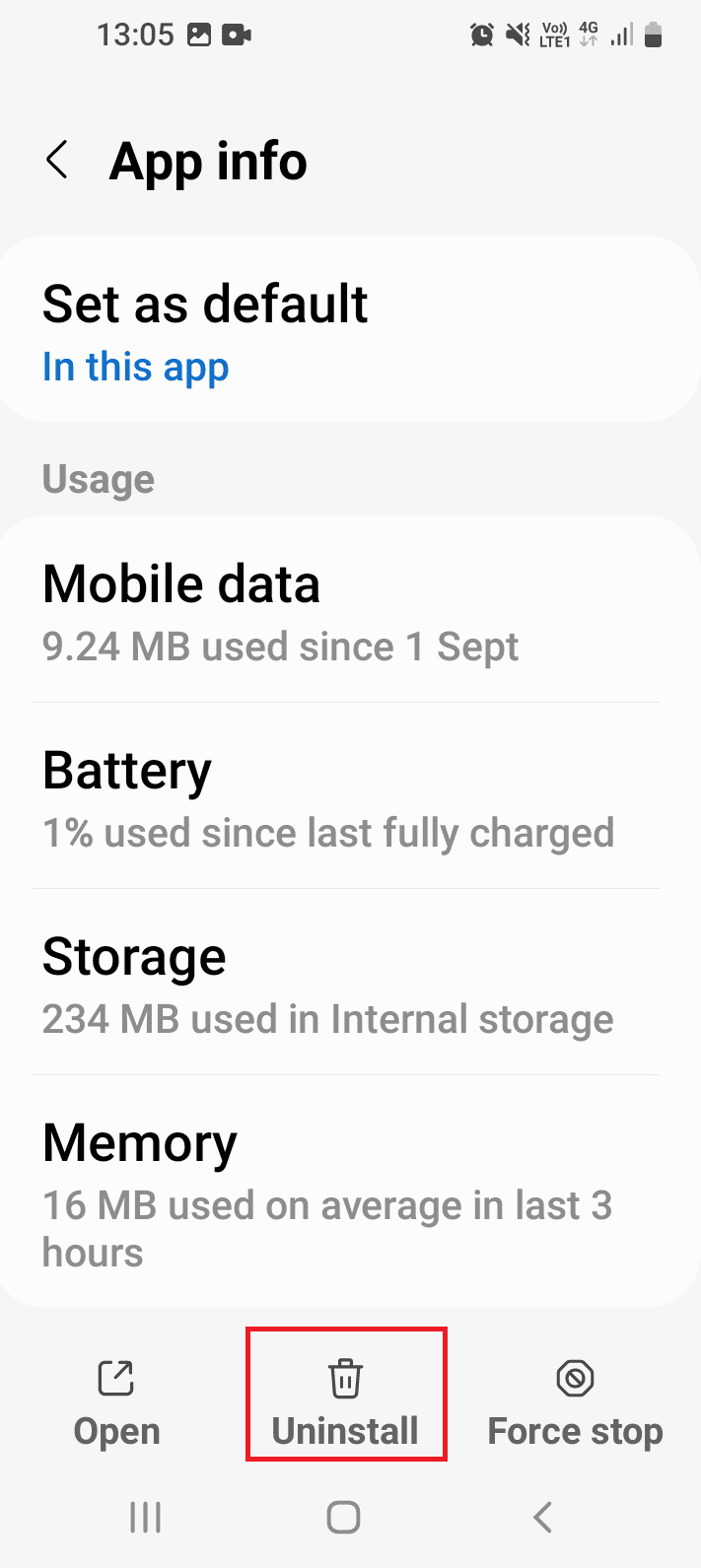
5. Πατήστε στην επιλογή OK στην οθόνη επιβεβαίωσης και περιμένετε μέχρι να απεγκατασταθεί η εφαρμογή.
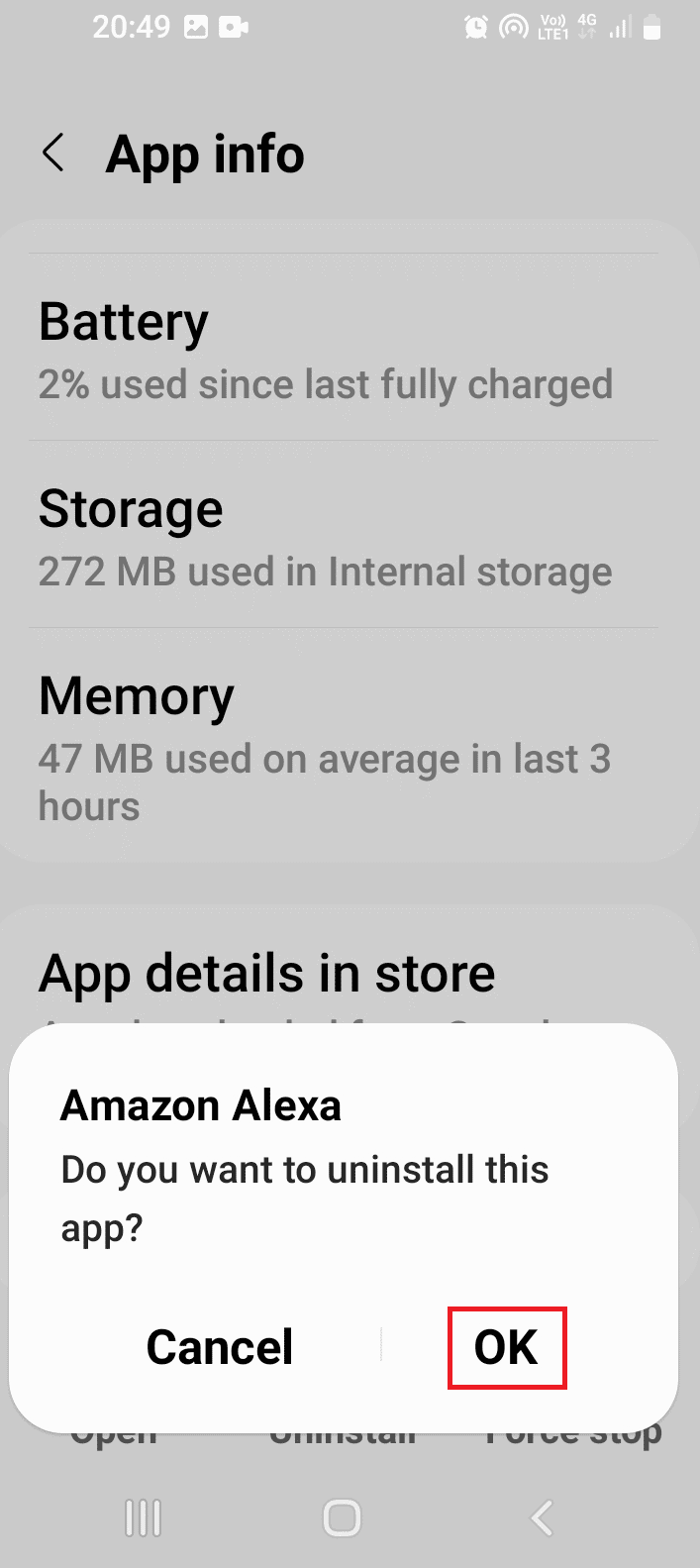
Βήμα II: Επανεγκαταστήστε την εφαρμογή Amazon Alexa
Το επόμενο βήμα είναι να εγκαταστήσετε ξανά την εφαρμογή Alexa από το Play Store.
1. Εκκινήστε την εφαρμογή Google Play Store.
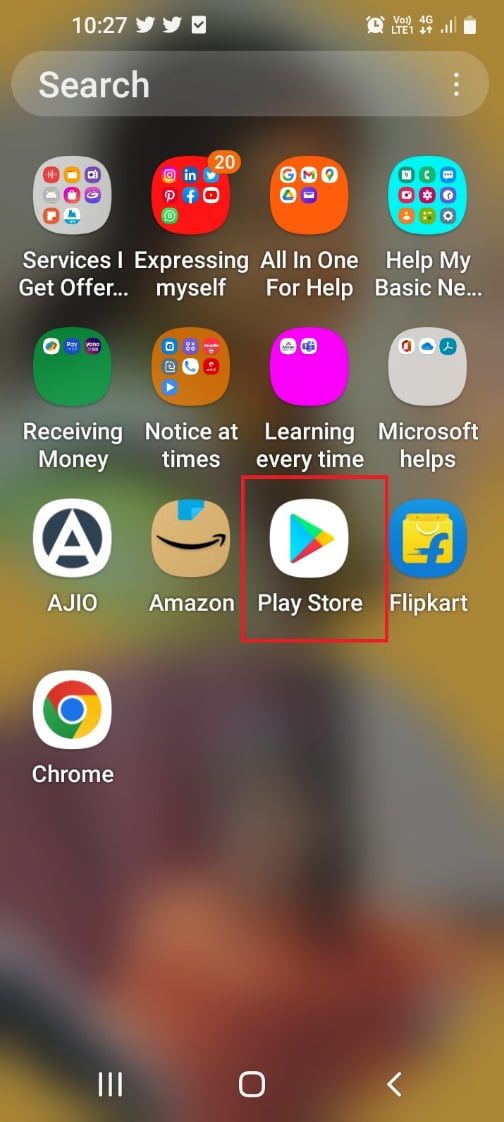
2. Αναζητήστε την εφαρμογή Amazon Alexa στη γραμμή αναζήτησης και πατήστε το κουμπί Εγκατάσταση.
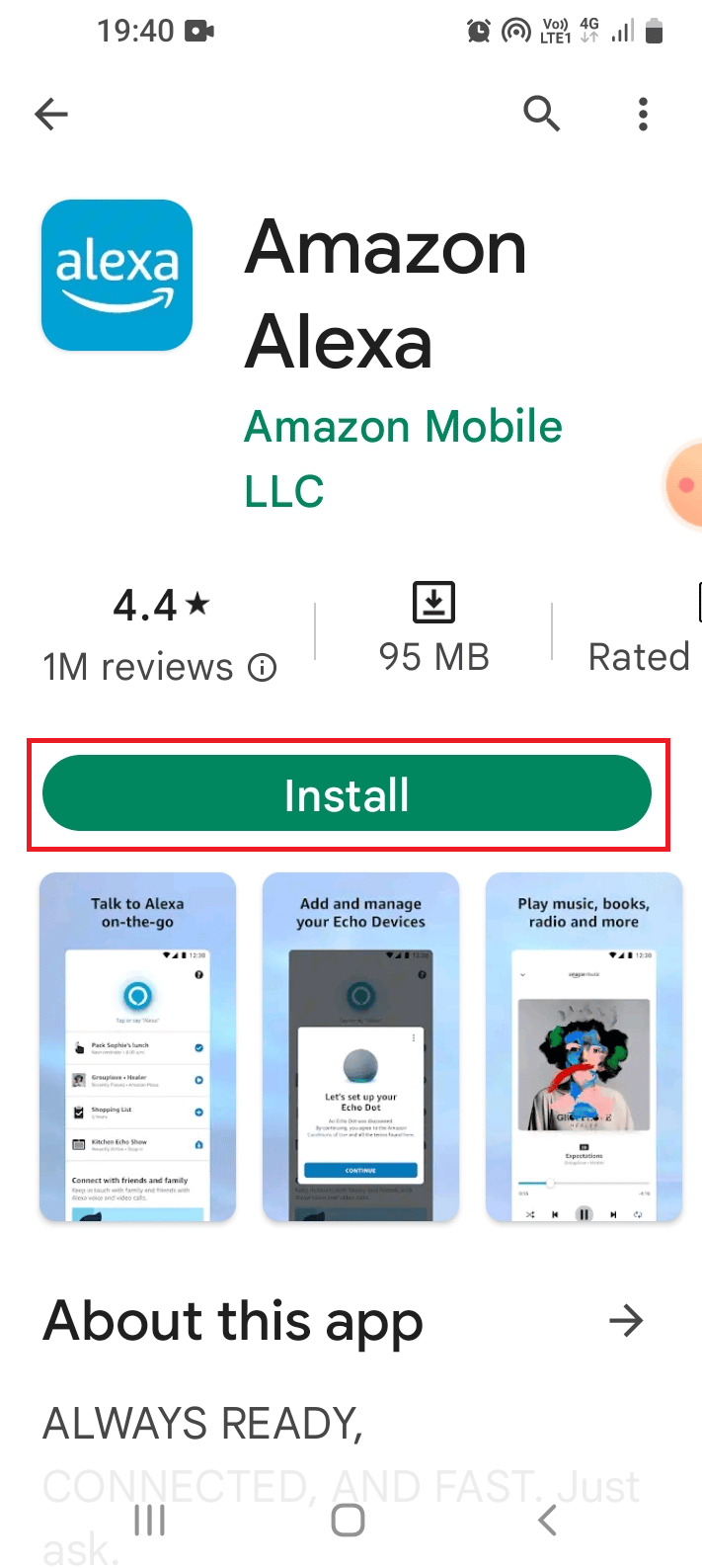
3. Περιμένετε μέχρι να εγκατασταθεί η εφαρμογή και ανοίξτε την εφαρμογή Amazon Alexa ακολουθώντας τις οδηγίες που δόθηκαν προηγουμένως.
4. Συνδεθείτε στον λογαριασμό σας χρησιμοποιώντας τα διαπιστευτήρια χρήστη του Amazon.
Μέθοδος 10: Επαναφέρετε τη συσκευή Amazon Echo
Εάν το πρόβλημα με τη συσκευή Amazon Echo εξακολουθεί να μην έχει επιλυθεί, μπορείτε να δοκιμάσετε να επαναφέρετε τη συσκευή στις προεπιλεγμένες ρυθμίσεις. Ωστόσο, αυτή η μέθοδος θα διαγράψει όλα τα αποθηκευμένα δεδομένα και πληροφορίες.
Επιλογή I: Μέσω της εφαρμογής Amazon Alexa
Η πρώτη επιλογή για να διορθώσετε το πρόβλημα που δεν ενεργοποιήθηκε το Amazon Echo είναι να χρησιμοποιήσετε την εφαρμογή Amazon Alexa για να επαναφέρετε τη συσκευή Echo στις προεπιλεγμένες ρυθμίσεις.
1. Εκκινήστε την εφαρμογή Amazon Alexa.
2. Πατήστε στην καρτέλα Συσκευές και πατήστε στην επιλογή Echo & Alexa.
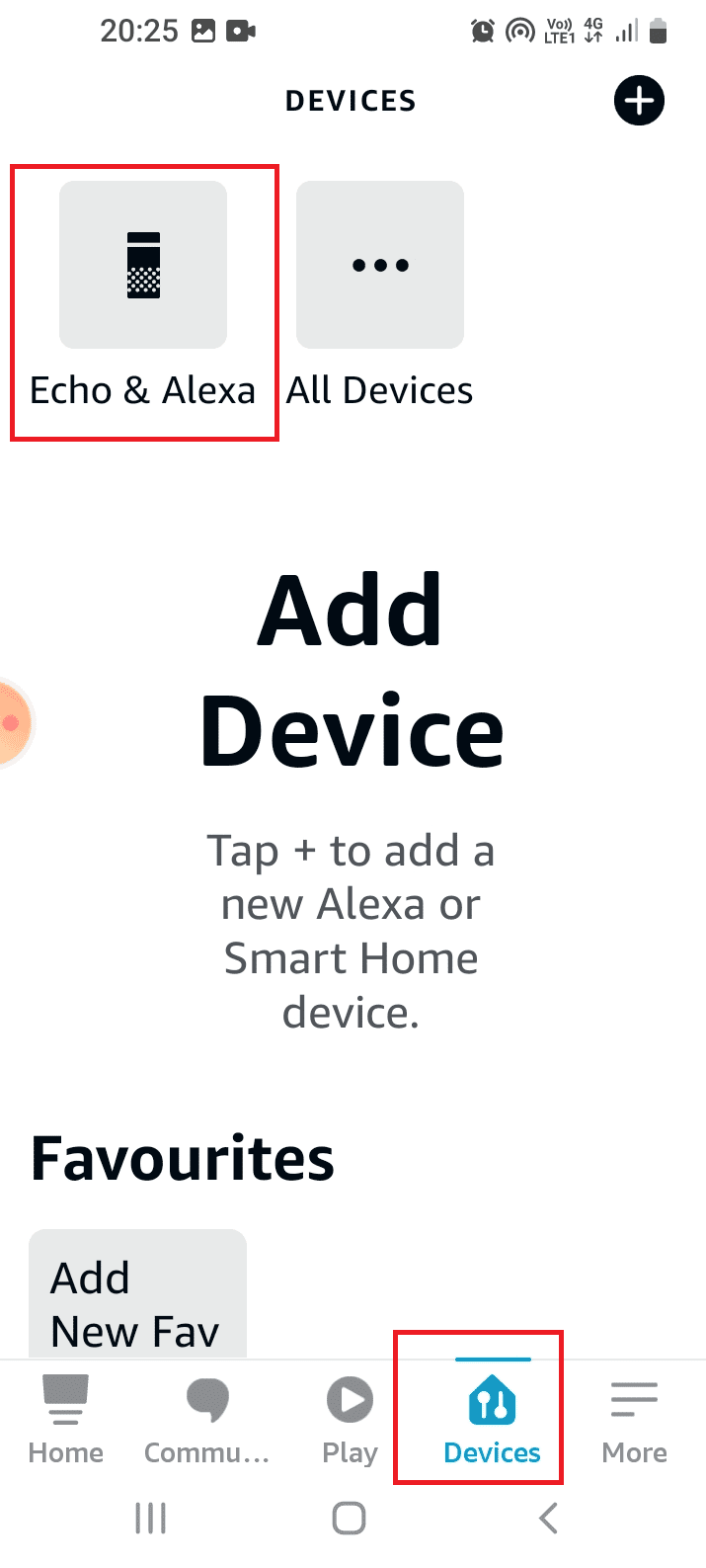
3. Πατήστε στη συγκεκριμένη συσκευή Echo όπως το Echo Dot στη λίστα.
4. Πατήστε στην επιλογή Factory Reset στο μενού Reset Settings.
5. Πατήστε στην επιλογή Factory Reset για να επιβεβαιώσετε την επιλογή.
Επιλογή II: Σκληρή επαναφορά συσκευής Echo
Η επόμενη μέθοδος είναι να επαναφέρετε αναγκαστικά τη συσκευή Echo χρησιμοποιώντας το κουμπί επαναφοράς στην οπή επαναφοράς, η οποία είναι διαθέσιμη στο κάτω μέρος της συσκευής. Ωστόσο, πρέπει να ληφθεί μέριμνα για να διασφαλιστεί ότι τα εσωτερικά μέρη της συσκευής δεν έχουν υποστεί ζημιά κατά την προσπάθεια αντιμετώπισης προβλημάτων της συσκευής Alexa Echo.
1. Χρησιμοποιήστε ένα αιχμηρό αντικείμενο ή έναν συνδετήρα για να πατήσετε το κουμπί μέσα από την οπή.
2. Περιμένετε μέχρι η λυχνία LED να γίνει πορτοκαλί από μπλε για να επαναφέρετε τη συσκευή Echo στις αρχικές εργοστασιακές ρυθμίσεις.
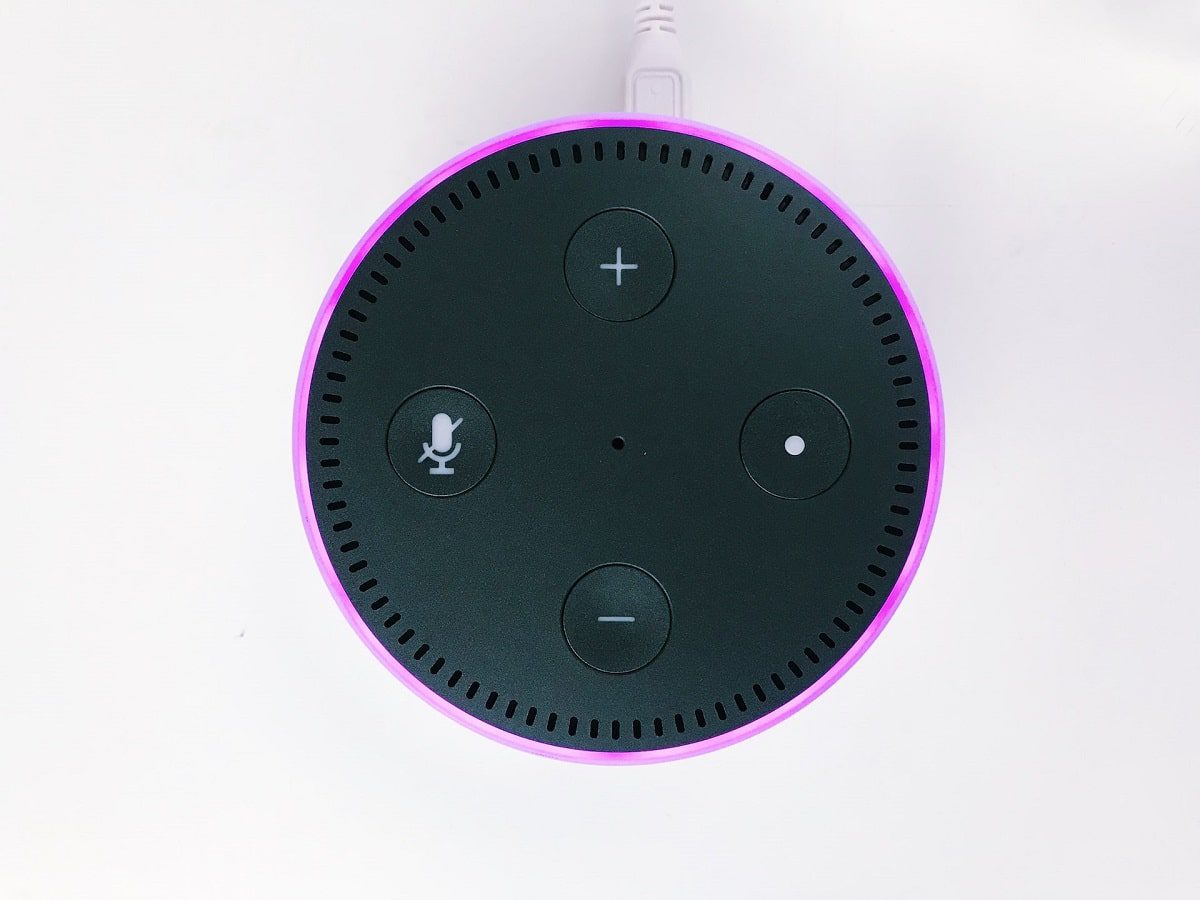 Φωτογραφία από τον Jan Antonin Kolar στο Unsplash
Φωτογραφία από τον Jan Antonin Kolar στο Unsplash
Μέθοδος 11: Αντικατάσταση εξαρτημάτων υλικού
Σε ορισμένες περιπτώσεις, τα στοιχεία υλικού της συσκευής Echo ενδέχεται να καταστραφούν και να προκύψει το πρόβλημα. Μπορείτε να αντικαταστήσετε αυτά τα εξαρτήματα με τη βοήθεια ενός επαγγελματία για να διορθώσετε το πρόβλημα που δεν ενεργοποιήθηκε το Amazon Echo.
Επιλογή I: Μητρική πλακέτα
Η μητρική πλακέτα είναι το κύριο εξάρτημα της συσκευής Echo και το πρόβλημα μπορεί να προκύψει για έναν από τους λόγους, οι οποίοι είναι, υπερθέρμανση, υπερτάσεις ρεύματος, ζημιά από το νερό, φυσική πρόσκρουση ή φυσική βλάβη. Αυτό θα προκαλούσε δυσλειτουργία των ηχείων και του φωτός και δεν θα έχετε πρόσβαση σε συσκευές με δυνατότητα Echo.
Μπορείτε να ζητήσετε τη βοήθεια ενός τεχνικού ηλεκτρονικών ή ενός κέντρου σέρβις και να τους ζητήσετε να αντικαταστήσουν τη μητρική πλακέτα. Αυτή η επιλογή είναι φθηνότερη σε σύγκριση με την αγορά μιας νέας συσκευής Echo.
Επιλογή II: Πίνακας κυκλώματος
Η συσκευή Echo λειτουργεί σε μια κεντρικά κατασκευασμένη πλακέτα κυκλώματος καθώς αντλεί ισχύ από την πλακέτα. Τα εξαρτήματα της πλακέτας ενδέχεται να έχουν αποτύχει και να προκύψει το πρόβλημα.
Μπορείτε να δοκιμάσετε να επικοινωνήσετε με έναν τεχνικό για να αντικαταστήσει το LED ή το μικρόφωνο στην πλακέτα για να διορθώσει το πρόβλημα.
Μέθοδος 12: Επικοινωνήστε με την ομάδα υποστήριξης της Alexa
Εάν η συσκευή έχει αποτύχει πριν από τη λήξη της περιόδου εγγύησης. Μπορείτε να αντικαταστήσετε τη συσκευή επικοινωνώντας με την ομάδα υποστήριξης της Alexa. Σε άλλες περιπτώσεις, μπορείτε να τους αναφέρετε το ζήτημα και να ζητήσετε τη συμβουλή τους.
1. Ανοίξτε την εφαρμογή Amazon Alexa.
2. Μεταβείτε στην καρτέλα Περισσότερα και πατήστε στην επιλογή Βοήθεια & Σχόλια.
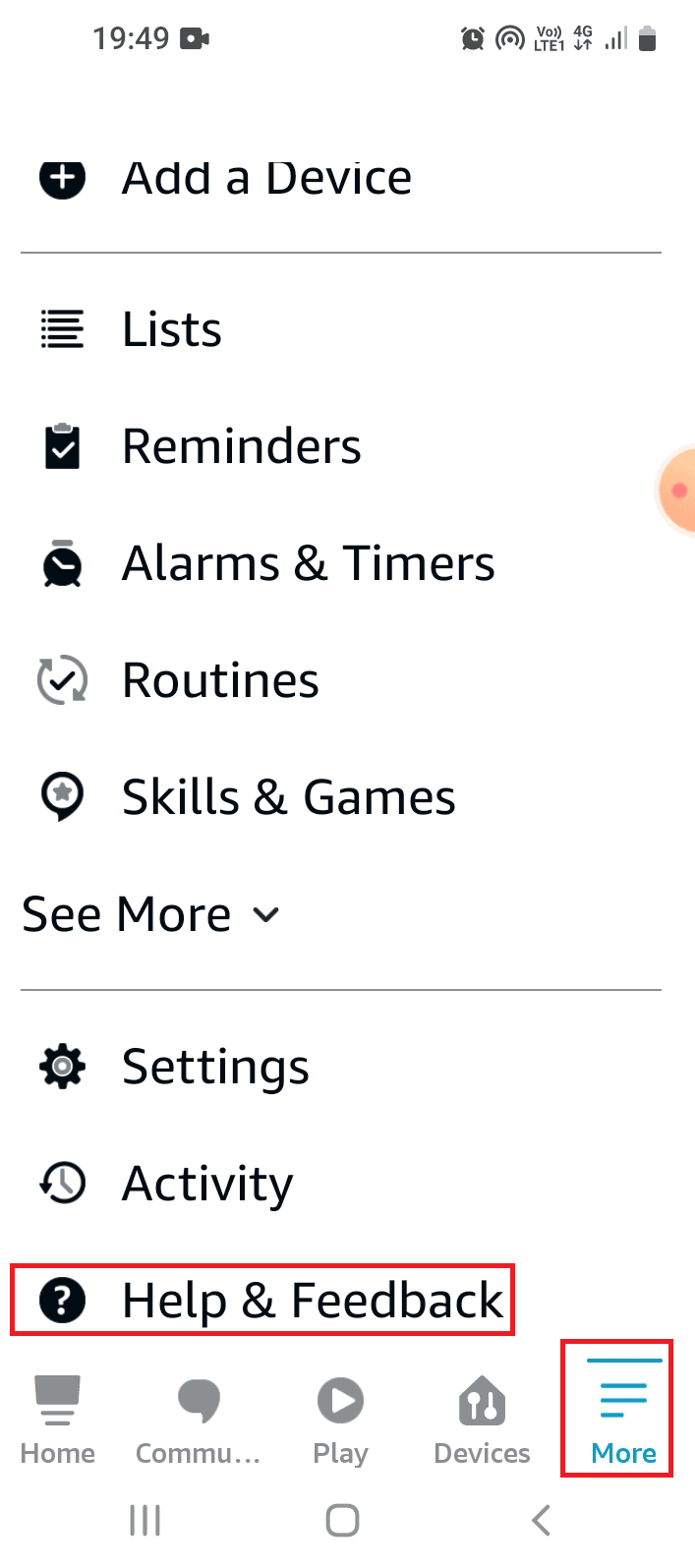
3. Πατήστε στην επιλογή Ομιλία με αντιπροσωπευτικό στην ενότητα ΕΠΙΚΟΙΝΩΝΙΑ ΜΕ ΜΑΣ.
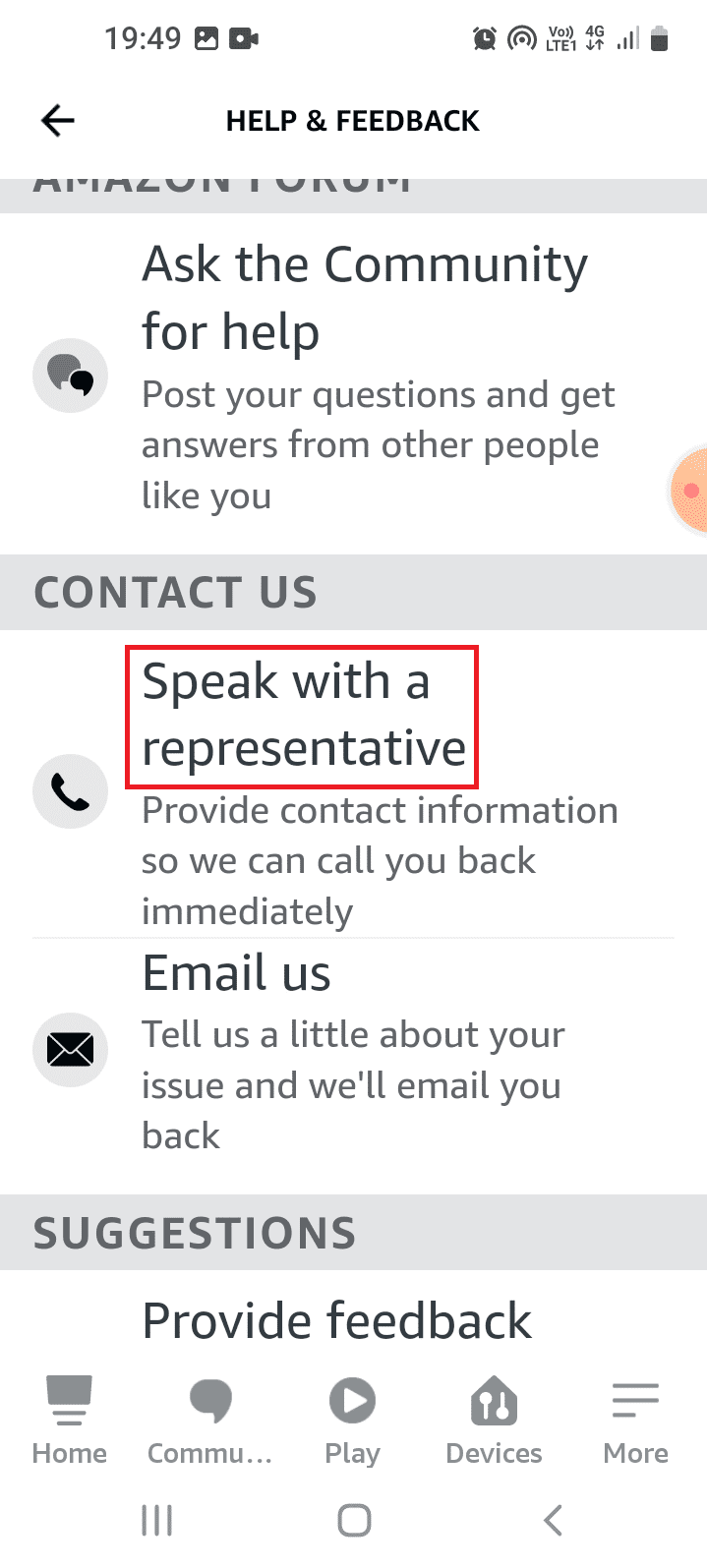
4. Εισαγάγετε τον αριθμό τηλεφώνου σας στο πεδίο και πατήστε το κουμπί ΚΑΛΕΣΤΕ ΜΕ ΤΩΡΑ.
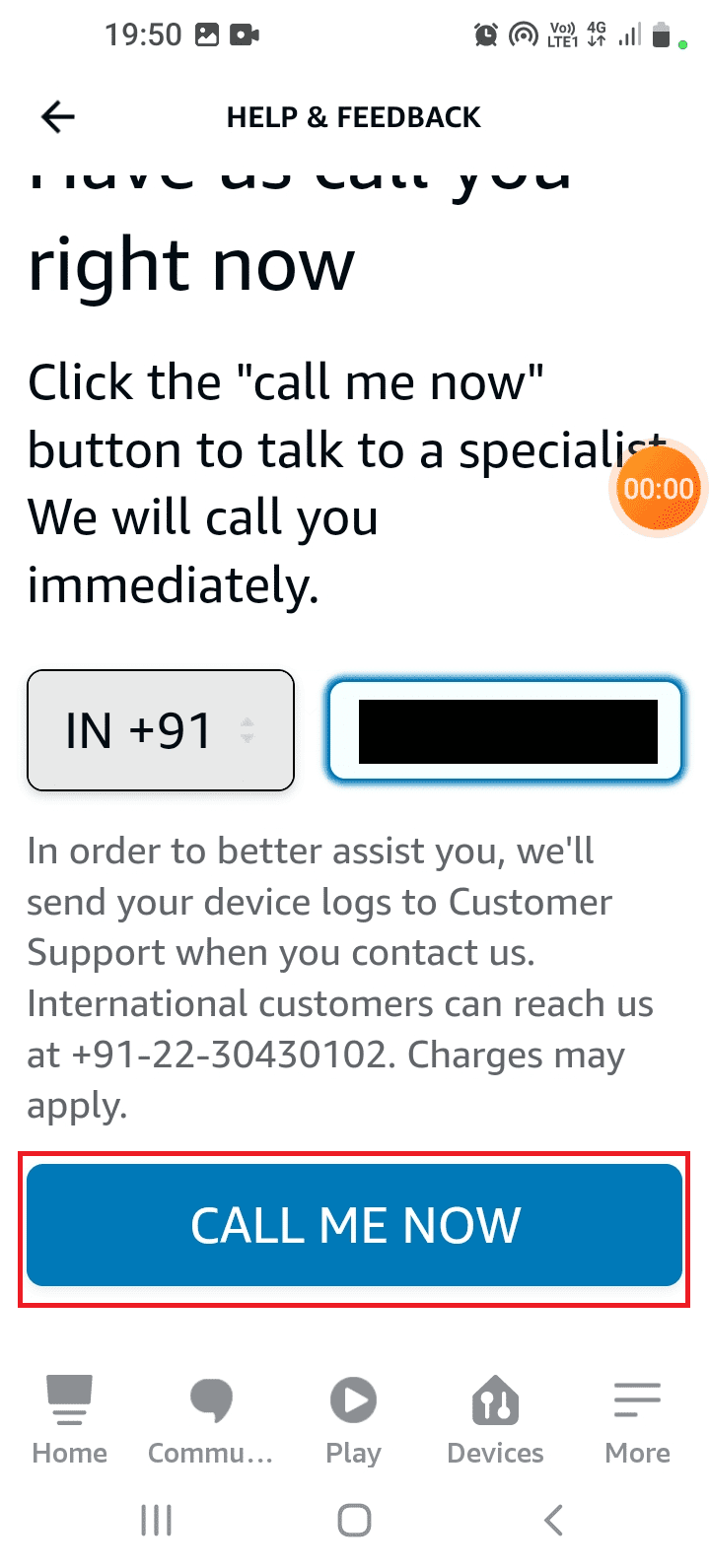
5. Θα λάβετε μια κλήση από τον εκπρόσωπο μέσα σε λίγα λεπτά.
Σημείωση: Μπορείτε επίσης να επισκεφθείτε Υποστήριξη Amazon Echo σελίδα και βρείτε λύση για το πρόβλημά σας.
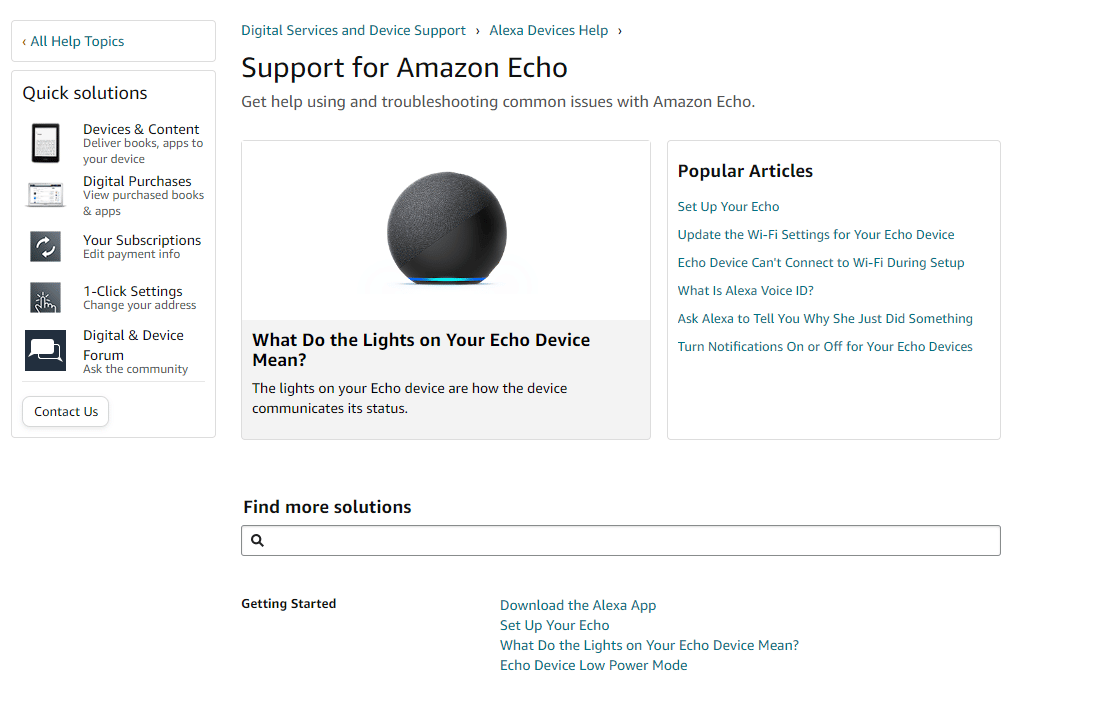
***
Μπορείτε να χρησιμοποιήσετε τις μεθόδους που δίνονται στο άρθρο για να διορθώσετε το πρόβλημα της μη ενεργοποίησης του Amazon Echo. Ενημερώστε μας ποια από αυτές τις μεθόδους ήταν αποτελεσματική στην αντιμετώπιση προβλημάτων της συσκευής Alexa Echo. Και ευγενικά δημοσιεύστε τις προτάσεις και τις απορίες σας στην ενότητα σχολίων.